Page 1
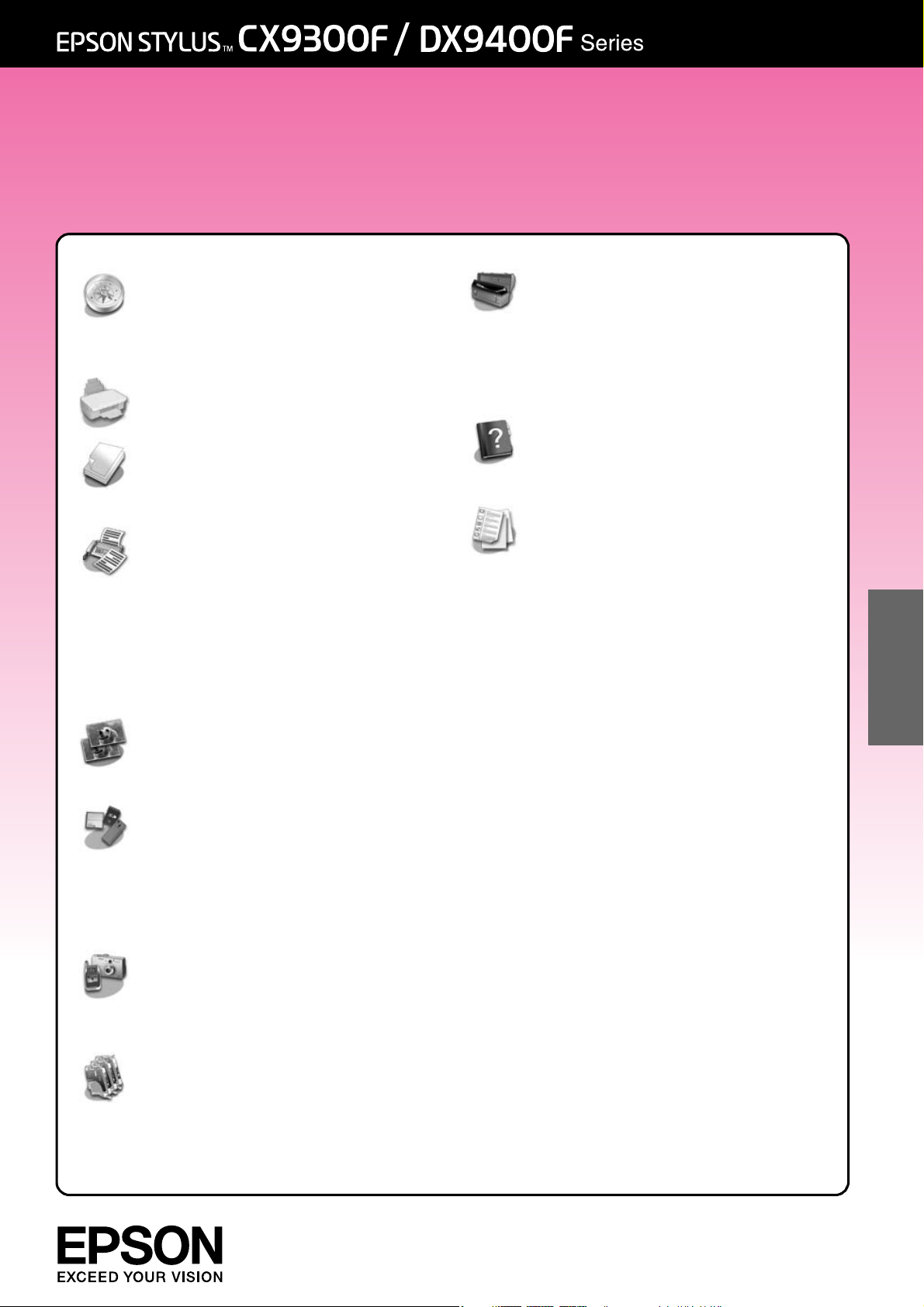
Alapvető műveletek útmutató
-számítógép nélküli használathoz-
Bevezető
Fontos biztonsági előírások .............. 3
A memóriában tárolt személyes
információk ................................... 4
A vezérlőpanel funkciói
Vezérlőpanel ..................................... 5
Papír és eredeti példányok kezelése
Papírkezelés...................................... 8
Eredeti példányok kezelése .............. 9
Fénykép vagy dokumentum faxolása
Telefon vagy üzenetrögzítő
csatlakoztatása ........................... 11
Faxszolgáltatások beállítása ........... 11
Fax küldése..................................... 14
Faxok fogadása .............................. 16
Küldés/Fogadás beállításainak
kiválasztása................................. 17
Másolás
Fényképek másolása ...................... 19
Dokumentumok másolása .............. 20
Karbantartás
A tintapatron állapotának
ellenőrzése.................................. 30
A nyomtatófej ellenőrzése és
tisztítása ..................................... 30
A nyomtatófej igazítása .................. 31
Problémák megoldása
Hibaüzenetek.................................. 32
Problémák és megoldások ............. 32
Panelbeállítások összefoglalása
Fax mód.......................................... 37
Másolás mód .................................. 38
Memóriakártya mód ....................... 40
Fényképnyomtatási mód ................ 41
Beállítási mód ................................. 42
Magyar
Nyomtatás memóriakártyáról
Memóriakártya kezelése ................. 21
Fényképek nyomtatása ................... 22
Fényképek kiválasztása és
nyomtatása indexkép
segítségével ................................ 23
Nyomtatás digitális
fényképezőgépről
A PictBridge vagy USB
DIRECT-PRINT használata ......... 26
A tintapatronok cseréje
Óvintézkedések............................... 27
A tintapatronok eltávolítása és
behelyezése ................................ 27
Page 2
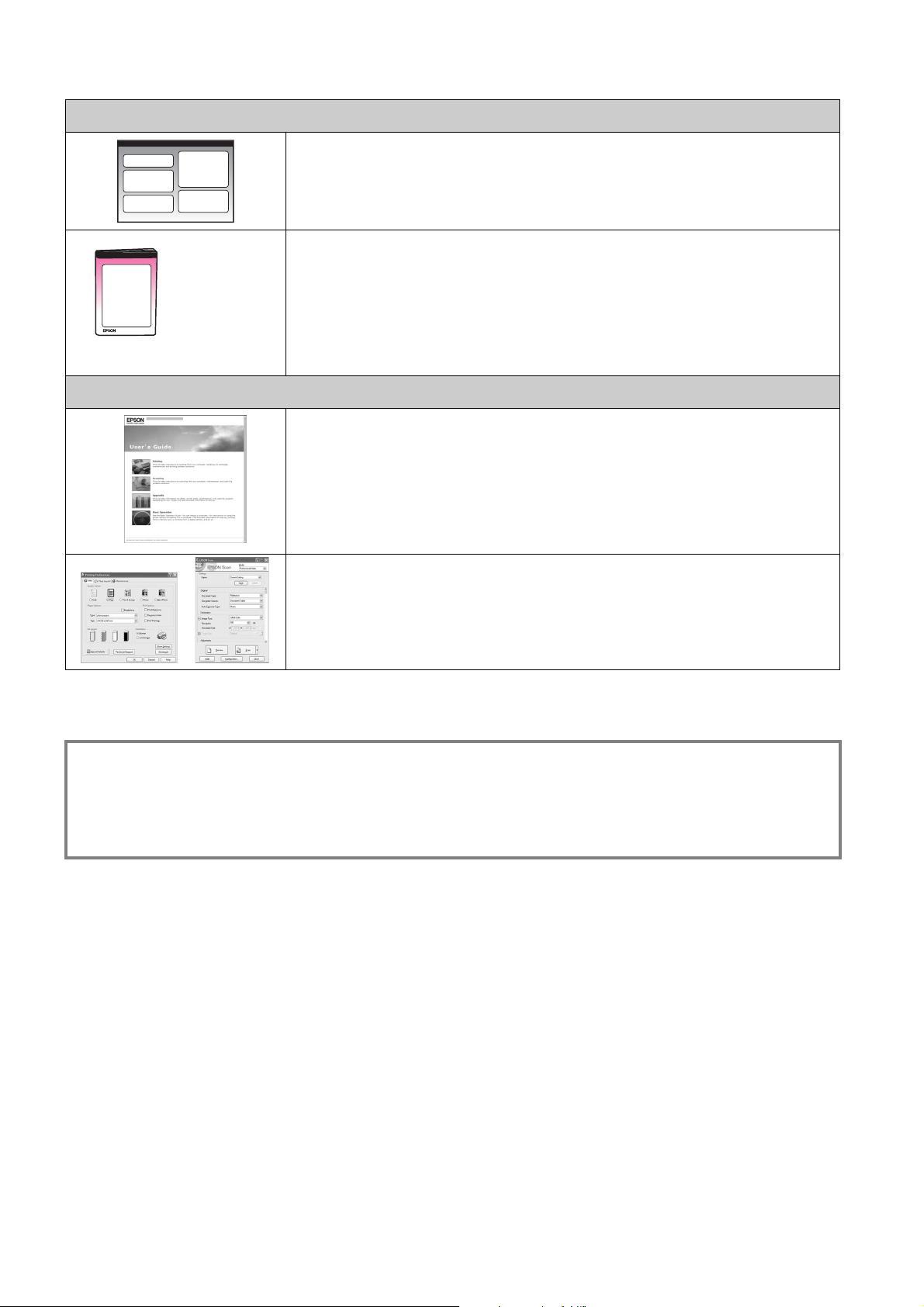
Hol található információ?
Nyomtatott útmutatók
Itt kezdje
Először olvassa el ezt a lapot.
Ezen a lapon a nyomtató beállításához és a programok telepítéséhez
szükséges információkat találja meg.
(ez a könyv)
Online kézikönyvek
Alapvető műveletek útmutató -számítógép nélküli használathoz-
Ebben a könyvben információkat talál arról, hogyan lehet a nyomtatót a
számítógéphez való csatlakoztatás nélkül használni, például megtalálja a
faxolással, másolással és memóriakártyáról történő nyomtatással
kapcsolatos tudnivalókat.
Ha a nyomtató használatakor problémák merülnek fel, lapozzon a könyv
Problémamegoldás című fejezetéhez.
Használati útmutató
Ebben az útmutatóban a számítógépről történő nyomtatásra és
beolvasásra vonatkozó utasítások, valamint a szoftverrel kapcsolatos
információk találhatók.
Ez az útmutató a szoftver CD-lemezén található, és a szoftver
telepítésekor automatikusan települ. Az útmutató elolvasásához
kattintson duplán az asztalon található ikonra.
Online súgó
A szoftver CD-lemezen lévő minden alkalmazáshoz tartozik online súgó.
Ezekben részletes információkat talál az alkalmazásokról.
A Vigyázat!, Figyelem! és Megjegyzés címkével megjelölt utasítások
Az útmutató olvasása során tartsa szem előtt a következő alapelveket:
w Vigyázat! A figyelmeztetéseket a testi sérülések elkerülése érdekében gondosan be kell tartani.
c Figyelem! A figyelmeztetéseket a berendezés megsérülésének elkerülése végett kell betartani.
Megjegyzés: A megjegyzések fontos információkat tartalmaznak a nyomtatóról.
Tipp: A tippek tanácsokkal szolgálnak a nyomtató használatához.
Szerzői jogi tájékoztató
A jelen kiadvány semelyik része sem reprodukálható, tárolható visszakereső-rendszerben vagy vihető át bármiféle eszközzel,
elektronikusan, mechanikusan, fénymásolással, felvétellel vagy bármilyen más módszerrel a Seiko Epson Corporation előzetes írásbeli
engedélye nélkül. A jelen dokumentumban lévő információk csak az ezzel a készülékkel történő felhasználásra vonatkoznak. Az Epson
nem felelős az olyan esetekért, amikor ezeket az információkat más készülékekre alkalmazzák.
Sem a Seiko Epson Corporation, sem bármely leányvállalata nem vállal felelősséget a termék megvásárlójának vagy harmadik félnek
olyan káráért, veszteségéért, költségéért vagy kiadásáért, amely a következőkből származik: baleset, a termék nem rendeltetésszerű vagy
helytelen használata, a termék jogosulatlan módosítása, javítása vagy megváltoztatása, illetve (az Egyesült Államok kivételével) a Seiko
Epson Corporation üzemeltetési és karbantartási utasításainak nem pontos betartása.
A Seiko Epson Corporation nem vállal felelősséget az olyan károkért és problémákért, amelyek a Seiko Epson Corporation által Eredeti
Epson terméknek, vagy az Epson által jóváhagyott terméknek nem minősített kiegészítők vagy fogyóeszközök használatából
származnak.
A Seiko Epson Corporation nem tehető felelőssé az olyan károkért, amelyek a Seiko Epson Corporation által jóváhagyott Epson
terméknek nem minősített bármely csatlakozókábel használatából bekövetkező elektromágneses interferenciából származnak.
Az EPSON
Az USB DIRECT-PRINT™ és az USB DIRECT-PRINT embléma a Seiko Epson Corporation védjegye. Copyright © 2002 Seiko Epson
Corporation. Minden jog fenntartva.
A DPOF™ a CANON INC., az Eastman Kodak Company, a Fuji Photo Film Co., Ltd. és a Matsushita Electric Industrial Co., Ltd védjegye.
Az SDHC™ védjegy.
A Memory Stick, Memory Stick Duo, Memory Stick PRO, Memory Stick PRO Duo, MagicGate Memory Stick, MagicGate Memory
Stick Duo, és a Memory Stick Micro a Sony Corporation védjegyei.
Az xD-Picture Card™ a Fuji Photo Film Co., Ltd. védjegye.
Általános megjegyzés: Minden más, a szövegben említett terméknév kizárólag azonosítási célokat szolgál, és a megfelelő tulajdonosok
védjegye. Az Epson ezekkel a védjegyekkel kapcsolatban semmiféle jogra nem tart igényt.
®
a Seiko Epson Corporation bejegyzett védjegye, míg az EPSON STYLUS™ és az Exceed Your Vision annak védjegye.
Page 3
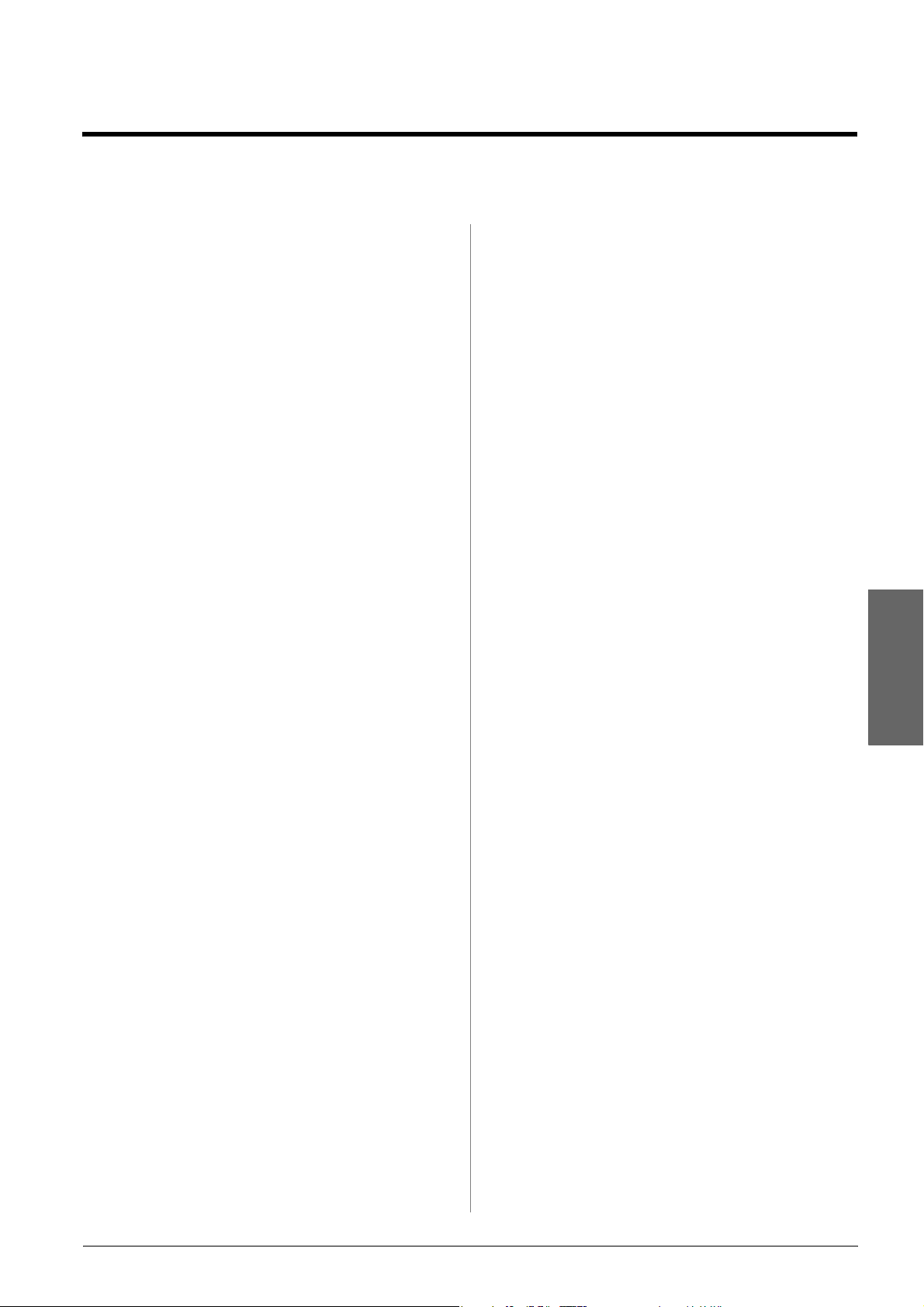
Bevezető
Fontos biztonsági előírások
Mielőtt használatba venné a nyomtatót,
olvassa el az alábbi biztonsági előírásokat:
■
A nyomtatóhoz csak a mellékelt tápkábelt
használja. Más kábel használata áramütést
okozhat és tűzveszélyes. Más berendezéssel
ne használja a mellékelt kábelt.
■
Győződjön meg róla, hogy a tápkábel
megfelel az összes helyi biztonsági előírásnak.
■
Csak a címkén feltüntetett paraméterekkel
rendelkező hálózati feszültséget használjon.
■ A nyomtatót helyezze olyan fali konnektor
közelébe, ahonnan a tápkábelt könnyen ki
lehet húzni.
■
Óvja a tápkábelt a sérülésektől és a kopástól.
■ Győződjön meg arról, hogy a
hosszabbítóba csatlakoztatott eszközök
összesített áramfelvétele ne haladja meg a
fali csatlakozóaljzat által leadható
maximális értéket.
■ Ne helyezze a készüléket olyan helyre,
ahol a hőmérséklet és a páratartalom
gyorsan változhat, illetve ahol a készülék
ütődhet, rázkódhat, ahol por szállhat bele
vagy közvetlen napfény érheti.
■ Ne zárja el és ne fedje le a burkolaton levő
nyílásokat, és ne helyezzen beléjük
tárgyakat.
■ Helyezze a nyomtatót stabil, sík felületre,
amely minden irányban nagyobb a
készüléknél. A készülék döntött
helyzetben nem működik megfelelően.
Ügyeljen rá, hogy a megfelelő szellőzés
érdekében a nyomtató hátulja legalább
10 cm-re legyen a faltól.
■ Másolás, nyomtatás és beolvasás közben
ne nyissa fel a lapolvasó egységet.
■ Ne érintse meg a fehér, lapos kábelt a
nyomtató belsejében.
■ Ne öntsön folyadékot a nyomtatóra.
■ Ne használjon a nyomtató közelében
gyúlékony gázokat tartalmazó aeroszolos
termékeket. Az ilyen termékek használata
tüzet idézhet elő.
■ A dokumentációban ismertetett eseteket
kivéve, ne próbálkozzon a nyomtató
javításával.
■ Húzza ki a nyomtató csatlakozódugóját, és
javítási igényével forduljon szakképzett
szerelőhöz a következő körülmények
fennállása esetén: ha a hálózati kábel vagy
csatlakozódugó sérült; ha folyadék ömlött
a nyomtatóba; ha a nyomtató leesett vagy
burkolata megsérült; ha a nyomtató nem
működik rendesen vagy teljesítménye
határozottan megváltozott.
■ A nyomtatót tárolás és szállítás közben
nem szabad megdönteni, oldalára vagy
felfordítva elhelyezni, ellenkező esetben a
tinta kifolyhat a patronból.
■ Ügyeljen arra, hogy a lapolvasó egység
becsukásakor ne csípje oda az ujját.
■ Ne nyomja túlságosan erősen a
dokumentumasztalt az eredeti példányok
elhelyezése közben.
■ Az eredeti példányok kivételével más
dolgot ne tegyen az automatikus
dokumentumadagolóba.
A tintapatronokra vonatkozó biztonsági előírások
■ A tintapatronokat olyan helyen tárolja,
ahol gyermekek nem érhetik el őket; ne
igya meg a tintát.
■ Ha a tinta a bőrére kerül, szappanos vízzel
mossa le. Ha a szemébe kerül tinta,
azonnal mossa ki bő vízzel. Ha ezután sem
szűnik meg a kellemetlen érzés, vagy látási
zavarok jelentkeznek, haladéktalanul
forduljon orvoshoz.
■ Ha későbbi felhasználás céljából kiveszi a
tintapatront, óvja a tintaátömlő nyílást a
portól és szennyeződésektől, és
ugyanabban a környezetben tárolja, mint a
nyomtatót. Ne érjen a tintaátömlő
nyíláshoz és a környékéhez.
Telefonkészülékre vonatkozó biztonsági előírások
Telefonkészülék használatakor mindig tegye
meg az alapvető biztonsági óvintézkedéseket
a tűzveszély, áramütési veszély illetve
személyi sérülési veszély csökkentése
érdekében, ide értve a következőket:
■ A készüléket ne használja víz közelében.
Magyar
Bevezető 3
Page 4
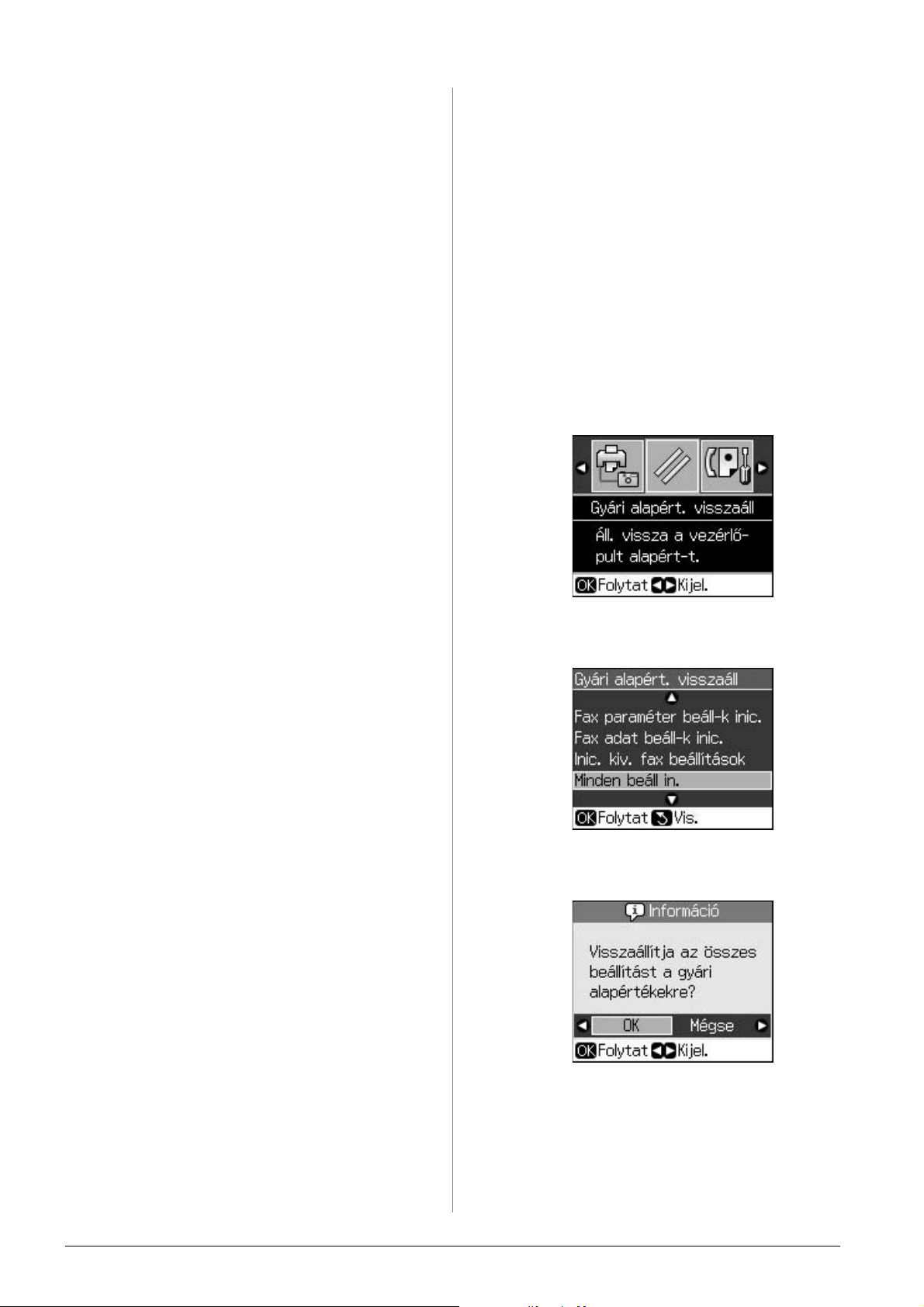
■ Elektromos vihar idején kerülje a telefon
használatát. Közvetetten villámcsapásból
eredő áramütés veszélye állhat fenn.
A memóriában tárolt személyes információk
■ Ne használja a telefont gázszivárgás
bejelentésére a szivárgás közelében.
■ Későbbi felhasználás végett tartsa ezt a
használati utasítást elérhető közelségben.
Európai felhasználók részére:
A Seiko Epson Corporation ezennel
kijelenti, hogy ez a készülék (C361A típus)
megfelel az 1999/5/EC jelű direktíva
lényeges követelményeinek és egyéb
vonatkozó rendelkezéseinek.
Kizárólag a következő országokban történő
felhasználásra: Egyesült Királyság, Írország,
Németország, Franciaország, Spanyolország,
Portugália, Olaszország, Ausztria, Svájc,
Belgium, Hollandia, Luxemburg, Dánia,
Finnország, Norvégia, Svédország,
Lengyelország, Magyarország, Csehország,
Szlovákia, Lettország, Litvánia, Észtország,
Szlovénia, Görögország, Románia, Bulgária.
Új-zélandi felhasználók részére:
Ez a nyomtató lehetővé teszi nevek és
telefonszámok tárolását a memóriájában,
melyek akkor is megmaradnak, ha az
áramellátás ki van kapcsolva.
Javasoljuk a következő eljárás végrehajtását
a memória törlése céljából, ha másnak adja a
nyomtatót, vagy kidobja a nyomtatót.
A memória törlése
1. Nyomja meg a F Setup gombot.
2. Válassza a Gyári alapért. visszaáll
opciót, majd nyomja meg az OK gombot.
Általános figyelmeztetés
A távközlési engedély bármely
végberendezés részére történő kiadása
kizárólag azt jelzi, hogy a Telecom elfogadta,
hogy az adott berendezés megfelel a
hálózatához történő csatlakozás minimális
feltételeinek. Nem utal a terméknek a
Telecom részéről történő jóváhagyására, és
semmiféle jótállást nem biztosít. Legfőképp,
nem garantálja azt, hogy bármely berendezés
minden szempontból megfelelően fog
működni egy másik gyártmányú és típusú,
távközlési engedéllyel rendelkező
berendezéssel, és arra sem utal, hogy
bármely termék kompatibilis lenne a
Telecom valamennyi hálózati
szolgáltatásával.
3. Válassza a Minden beáll in. opciót, majd
nyomja meg az OK gombot.
4. Válassza az OK opciót, majd nyomja meg
az OK gombot.
4 Bevezető
A memóriában tárolt összes adat törlődik.
Page 5
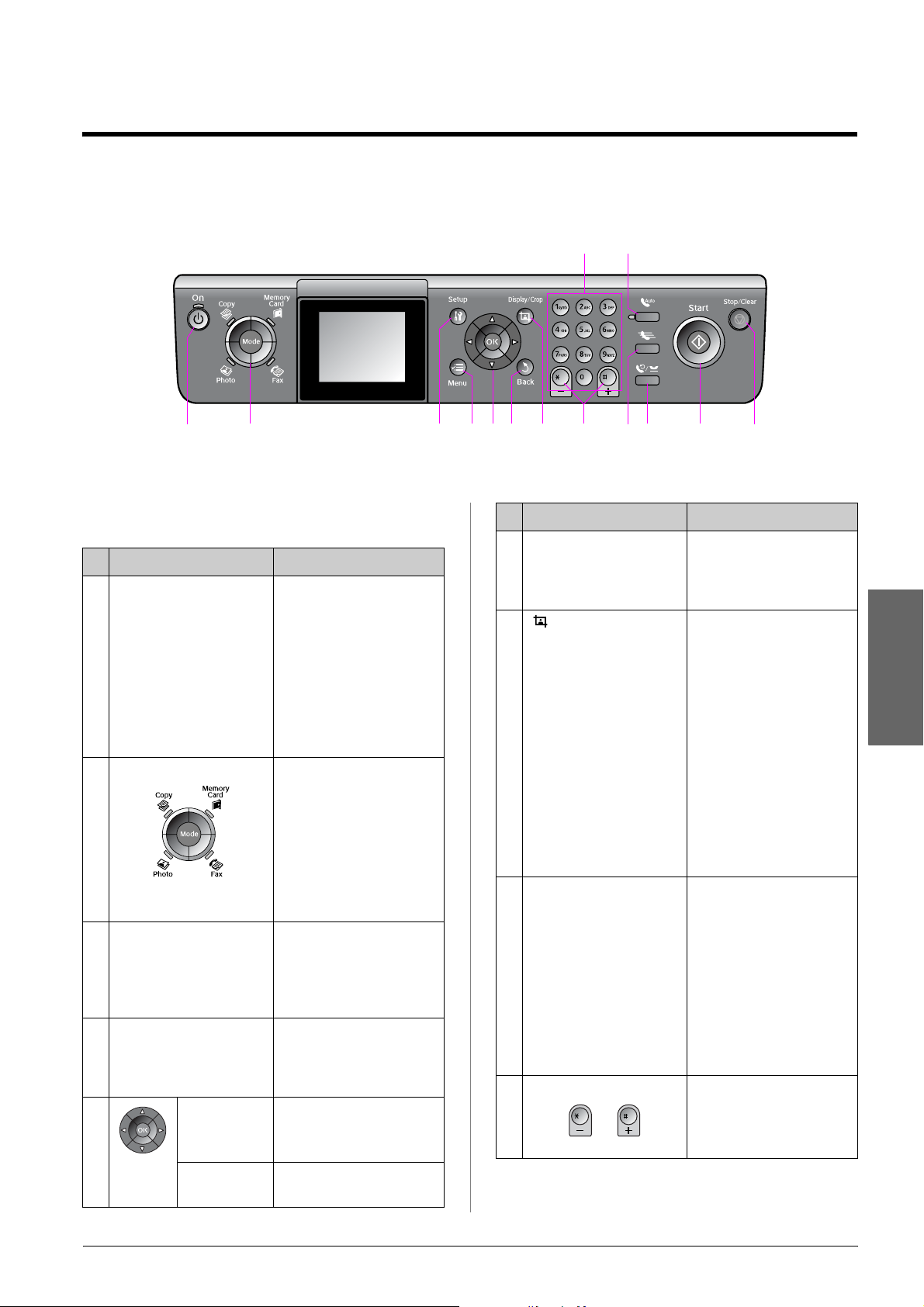
A vezérlőpanel funkciói
Vezérlőpanel
h j
a b c digl
e f k
A vezérlőpanel kialakítása a helytől függően változik.
Gombok
Gombok Funkció
a P On
b Mode * Segítségével a
c F Setup * Elindítja a
d x Menu * Kijelzi az
e u d l r
4 irányú
görgetés
A nyomtató ki- és
bekapcsolására szolgál.
(A jelzőfény világít,
ha a nyomtató be
van kapcsolva, és
villog, ha a nyomtató
aktív, vagy
kikapcsolás/
bekapcsolás alatt
van.)
r Copy,
s Memory Card,
K Fax és J Photo
üzemmód között
válthat.
(A kiválasztott
üzemmódot lámpa
jelzi.)
karbantartási
programokat vagy a
különböző beállítási
funkciókat.
üzemmódokhoz
tartozó részletezett
beállításokat.
A fényképek és
menüelemek
kiválasztására szolgál.
m
Gombok Funkció
f y Back Visszavonja az
aktuális műveletet
és visszatér az előző
menübe.
g Display/Crop Megváltoztatja a
fényképek
megtekintési módját
az LCD kijelzőn,
vagy a fényképekkel
kapcsolatos kivágási
műveleteket indítja.
Fax módban a gomb
funkciói a
következők:
gyorshívó lista
kinyomtatása, faxok
újbóli kinyomtatása
és más jelentések
kinyomtatása.
h Számbillentyűzet
1234567890*#
i Példányszám
(+ és -)
A faxszámokon kívül
ez arra is
használható, hogy
megadjuk vagy
beírjuk a gyorshívó
számokat, megadjuk
a dátumot/időt,
megadjuk a
példányszámot
nyomtatáskor és így
tovább.
A példányszámot
állítja be, vagy
módosítja a kivágás
területét.
n
Magyar
OK Aktiválja a megadott
beállításokat.
A vezérlőpanel funkciói 5
Page 6
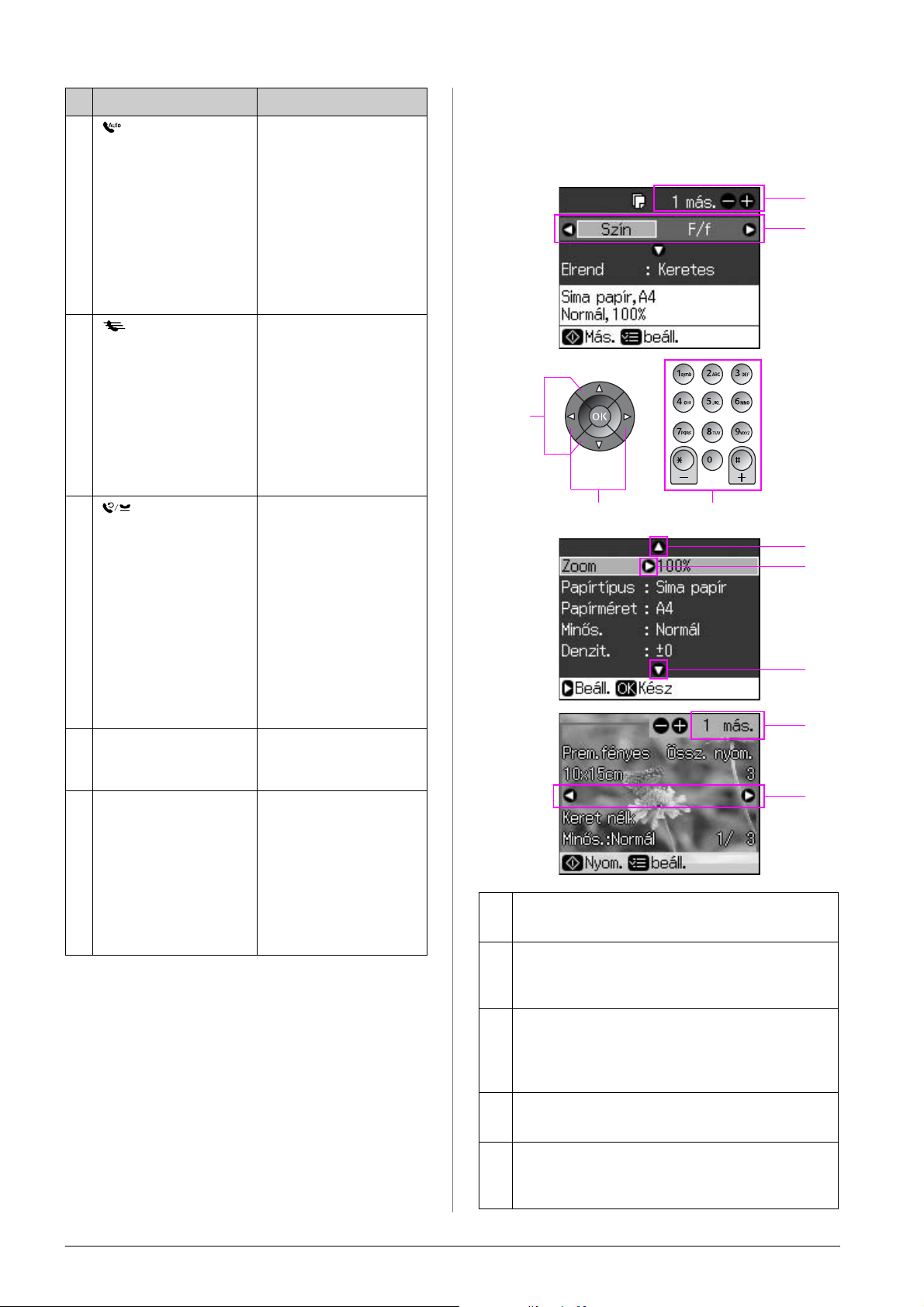
Gombok Funkció
j Be- illetve
kikapcsolja az
Automatikus
válaszadást. Ez a
gomb
szóközbillentyűként
használható a
számok vagy
karakterek
beírásakor illetve
szerkesztésekor.
k Fax módban
megjeleníti a
gyorshívó listát. Ez a
gomb visszatörlő
billentyűként
használható a
számok vagy
karakterek
beírásakor illetve
szerkesztésekor.
Az LCD kijelző használata
Kövesse az alábbi lépéseket, ha az LCD
kijelzőn kívánja kiválasztani és módosítani a
menübeállításokat és fényképeit.
e
a
b,c
l Az utoljára hívott
telefonszámot
jeleníti meg. Ez a
gomb
szünetbillentyűként
használható („-”
beírásához) a
számok beírásakor
illetve
szerkesztésekor.
Karakterek
beírásakor is írhat
„-” jelet.
m x Start Elindítja a faxolást,
másolást és
nyomtatást.
n y Stop/Clear A faxolás, nyomtatás
és másolás
leállítására, illetve a
módosított
beállítások
alapértelmezett
értékekre történő
visszaállítására
szolgál.
* A különböző módokhoz tartozó elemekkel
kapcsolatos részletekért lásd:
„Panelbeállítások összefoglalása”, 37. oldal.
LCD kijelző
Megjegyzés:
Az LCD kijelző különböző, kisméretű világos
vagy sötét foltokat tartalmazhat, és funkciói
miatt egyenetlen fényerővel világíthat. Ezek a
jelenségek a normál működéshez tartoznak, és
nem jeleznek hibát vagy sérülést.
a,c,d
a Nyomja meg a l vagy r gombot a
beállítandó elem kiválasztásához.
b Nyomja meg a u vagy d gombot a
menüelem kiválasztásához. A kiemelt
rész felfelé vagy lefelé mozog.
Nyomja meg a r gombot az elem beállítási
c
listájának megnyitásához. Nyomja meg a
d
gombot a beállítandó elem kiválasztásához,
majd nyomja meg az
d
Nyomja meg a l vagy r gombot az LCD kijelzőn
megjelenített fénykép megváltoztatásához.
e
Használja a Másolatok (+, -) funkciót vagy
egy számbillentyűt a kiválasztott fényképhez
tartozó példányszám beállításához.
OK
e
u
gombot.
b
c
b
e
d
vagy
6 A vezérlőpanel funkciói
Page 7
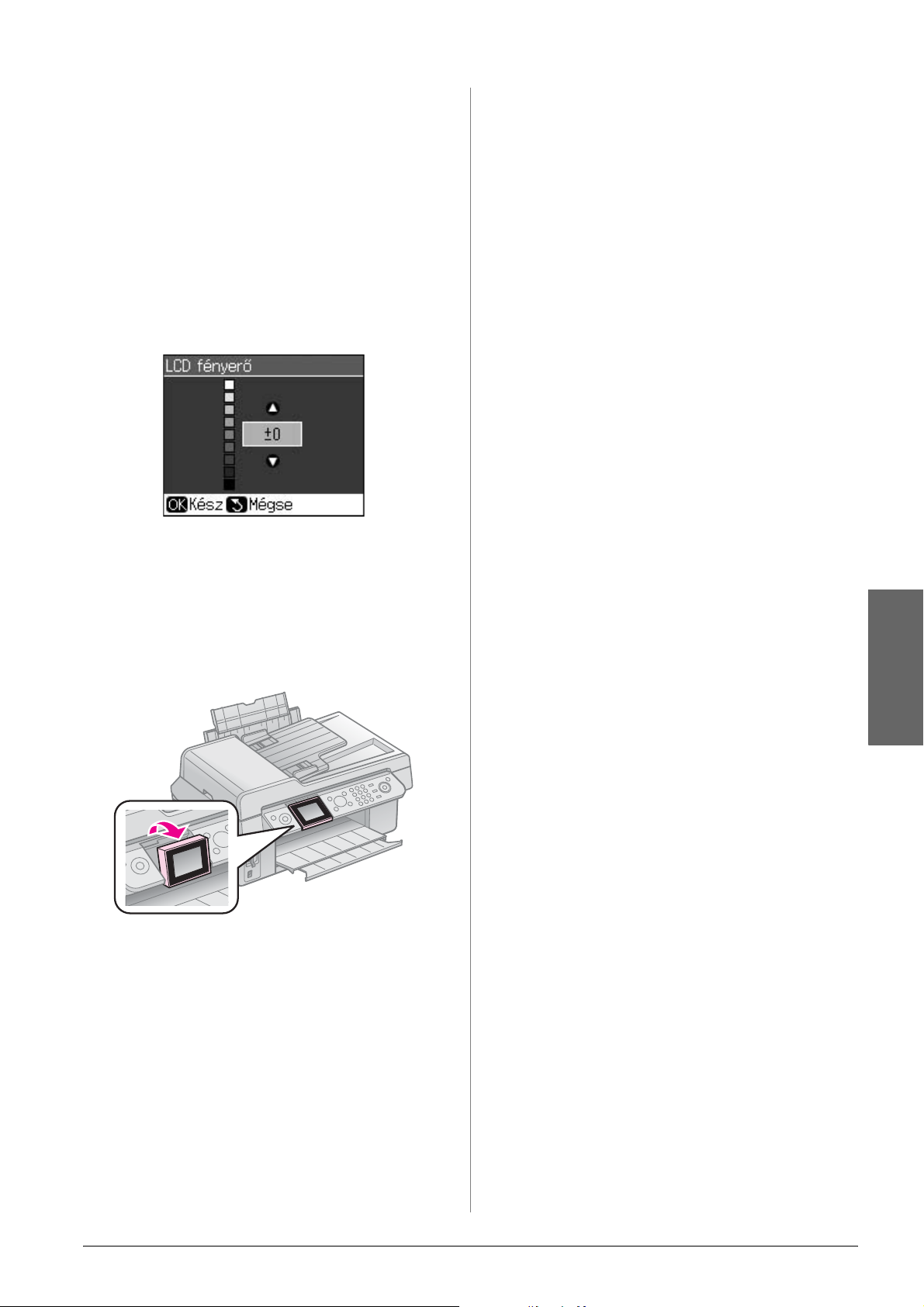
Az LCD kijelző fényerejének
beállítása
Beállíthatja az LCD kijelző fényerejét.
1. Nyomja meg a F Setup gombot a
beállítási módba való belépéshez.
2. Nyomja meg a l vagy r gombot a
Karbantart. kiválasztásához, majd
nyomja meg az OK gombot.
3. Nyomja meg a u vagy d gombot az LCD
fényerő kiválasztásához, majd nyomja
meg az OK gombot. A következő
képernyő jelenik meg.
4. Nyomja meg a u vagy d gombot a kijelző
fényerejének beállításához, majd nyomja
meg az OK gombot.
Az LCD kijelző látószögének
beállítása
Beállíthatja az LCD kijelző látószögét.
■ Faxvételi adatok
■ Az Időz. küld. tárolt adatok
■ Az ismételt átvitel vagy újrahívás alatt álló
adatok
Ha a nyomtató hosszú ideig ki van kapcsolva,
előfordulhat, hogy az óra is nullázódik,
rendellenességeket idézve elő. A készülék
bekapcsolásakor ellenőrizze az órát.
Áramkimaradás utáni
automatikus újraindítás
Ha áramkimaradás történik a nyomtató
fax-készenléti üzemmódjában vagy
nyomtatás közben, automatikusan újraindul
az áramellátás helyreállításakor.
Újraindításkor a nyomtató a következő
eljárást hajtja végre.
1. A nyomtató körülbelül két másodpercig
csipog.
2. Minden LED egyszerre kigyullad, majd
kialszik.
3. Az LCD kijelző bekapcsol, megkezdi a
kezdő műveleteket, majd újraindul.
w Vigyázat!
Ha a lapolvasó egység nyitott állapotában
következik be az áramkimaradás, az újraindítás
után egészen addig ne tegye a kezét a
nyomtató belsejébe, amíg a nyomtatófej stb. be
nem fejezi a mozgást. Az ujjai stb.
megsérülhetnek, ha működés közben teszi azt a
nyomtató belsejébe.
Magyar
Áramellátásra vonatkozó információk
Az áramellátás kikapcsolása
Az áramellátás véletlen kikapcsolásának
megakadályozása érdekében a P On gomb
lenyomásakor információs képernyő jelenik
meg, mely megkérdezi, hogy szeretné-e
kikapcsolni a nyomtatót. A nyomtató
kikapcsolásához nyomja meg az OK gombot.
Az áramellátás kikapcsolásakor a nyomtató
átmeneti memóriájában tárolt alábbi adatok
törlődnek.
Megjegyzés:
❏
Az újraindítás leáll, ha a vezérlőpanel bármely
gombját lenyomja az LCD bekapcsolása előtt.
❏
Az áramkimaradás előtt fennálló körülményektől
függően előfordulhat, hogy a készülék nem indul
újra. Ebben az esetben újraindíthatja a
készüléket a
❏ Ebben a helyzetben a hangjelzés akkor is
megszólal, ha úgy módosította a
beállításokat, hogy ne legyen hangjelzés.
❏ Ha áramkimaradás következik be egy fax
fogadása közben és az adatok nem kerültek
kinyomtatásra, akkor Áramszüneti jelentés
nyomtatása történik.
P On
gomb lenyomásával.
Energiatakarékossági funkció
Ha több mint 13 percig nem használja a
kijelzőt, akkor az elsötétül, hogy a készülék
kevesebb energiát fogyasszon.
A P On gomb kivételével bármelyik gomb
megnyomásával visszaállíthatja a kijelző
előző állapotát.
A vezérlőpanel funkciói 7
Page 8
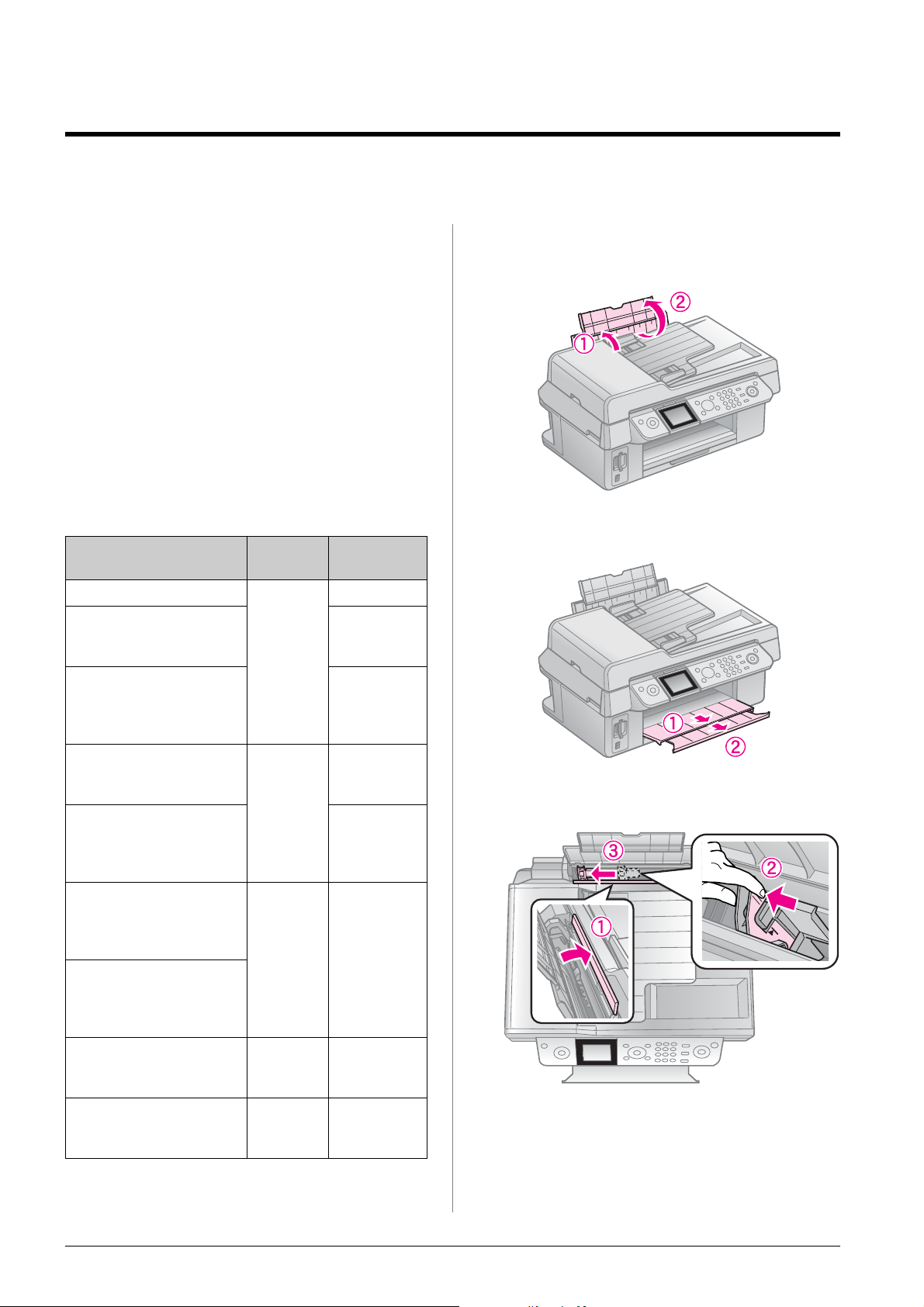
Papír és eredeti példányok kezelése
Papírkezelés
Papírválasztás
A nyomtatás előtt el kell végezni a papír
típusának helyes beállítását. Ez a fontos
beállítás határozza meg azt, hogy milyen
módon kerül a tinta a papírra.
Megjegyzés:
❏ Nem mindegyik speciális hordozó érhető el
minden országban.
❏ Az alábbi speciális Epson papírok cikkszáma
az Epson támogatási weblapján található.
Válasszon a következő papírtípusok és
beállítások közül:
Papírtípus
Normál papír * Sima
Epson Bright White
Paper (Epson
hófehér papír)
Epson Premium Ink
Jet Plain Paper (Epson
prémium tintasugaras
normál papír)
Epson Matte Paper
Heavyweight (Epson
nehéz matt papír)
Epson Photo Quality
Ink Jet Paper (Epson
fényképminőségű
tintasugaras papír)
Papírtípus
beállítása
papír
Matt 20 lap
Kapacitás
12 mm
80 lap
80 lap
80 lap
Papír betöltése
1. Nyissa ki és húzza ki a papírtámaszt.
2. Csúsztassa ki a kimeneti tálcát és a
toldalékot.
3. Hajtsa előre az adagolófedelet és
csúsztassa a papírvezetőt.
Epson Premium
Glossy Photo Paper
(Epson prémium
fényes fotópapír)
Epson Premium
Semigloss Photo
Paper (Epson prémium
félfényes fotópapír)
Epson Ultra Glossy
Photo Paper (Epson
ultrafényes fotópapír)
Epson Glossy Photo
Paper (Epson fényes
fotópapír)
* A felhasznált papír súlya 64 és 90 g/m2 között
változhat.
Prem.
fényes
Ultra
fényes
Fotópapír
20 lap
20 lap
20 lap
8 Papír és eredeti példányok kezelése
Page 9
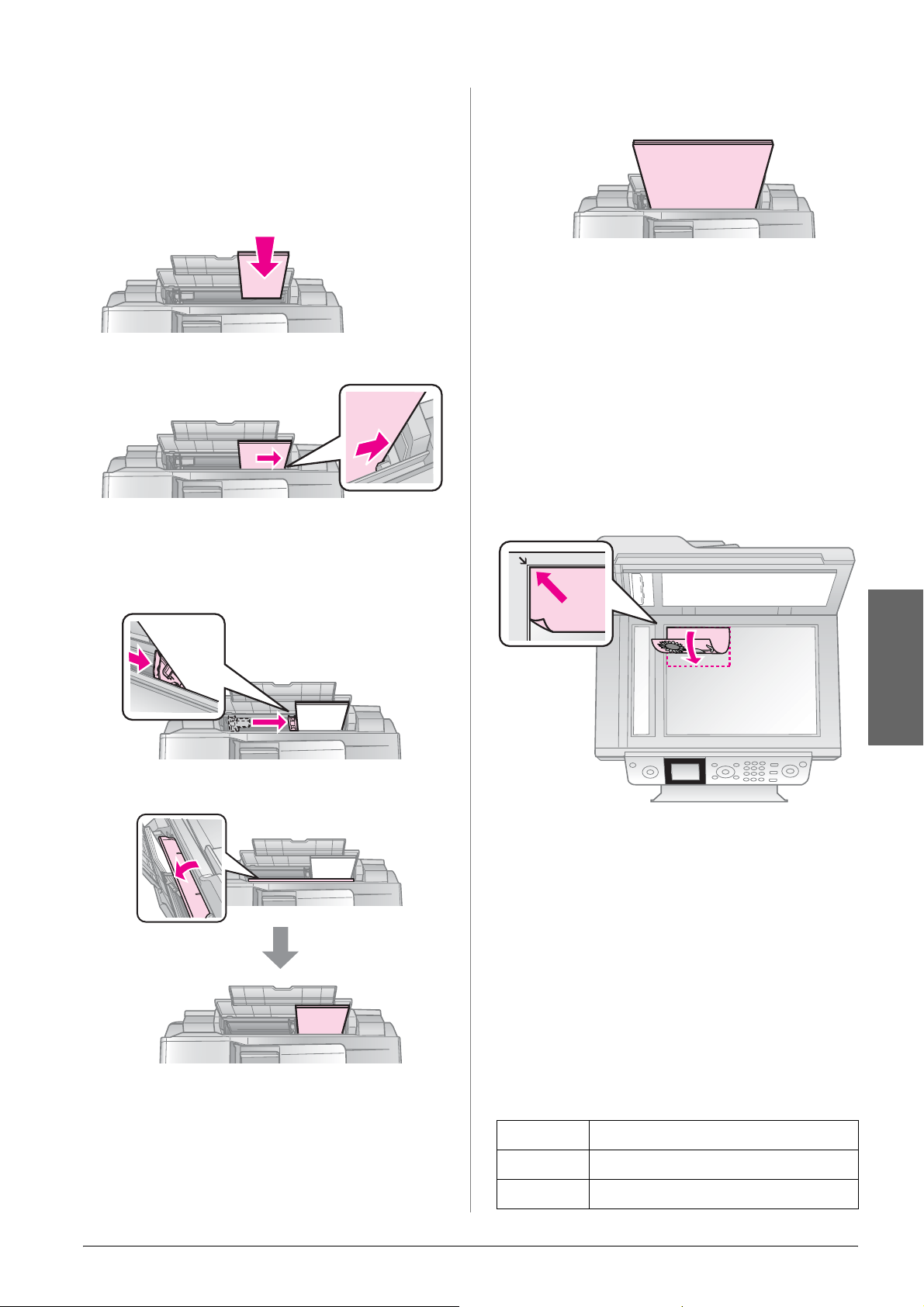
4. A papírt hosszában, nyomtatandó
felülettel felfelé töltse be, akkor is ha
fekvő tájolású képet nyomtat.
A papír nyomtatható
oldala gyakran
fehérebb vagy
fényesebb, mint a
másik.
5. Helyezze a fülek mögé.
6. Csúsztassa jobbra a papírvezetőt.
Ellenőrizze, hogy a köteg megfelelően
illeszkedik-e a bal oldali papírvezető
belsejében lévő nyíl által jelzett módon
A4 méretű papír betöltéséhez ugyanezeket a
lépéseket kövesse.
A4
Eredeti példányok kezelése
Faxoláskor vagy másoláskor kiválaszthatja a
dokumentumasztalt vagy az automatikus
dokumentumadagolót.
Az eredeti példány ráhelyezése a dokumentumasztalra
1. Nyissa ki a dokumentumfedelet, majd
másolandó oldallal lefelé helyezze az eredeti
dokumentumot a dokumentumasztalra.
7. Hajtsa vissza az adagolófedelet.
10 × 15 cm (4 × 6 in.) és
13 × 18 cm (5 × 7 in.)
Magyar
Megjegyzés:
Fényképek másolásakor több fényképet is
rátehet a dokumentumasztalra. Lásd: „Több
fénykép másolása”, 19. oldal.
2. Óvatosan zárja le a fedelet.
Eredeti példányok elhelyezése az automatikus dokumentumadagolóban
Felhasználható eredeti példányok
A következő eredeti példányok használhatók
az automatikus dokumentumadagolóban.
Méret A4/ Letter/ Legal méretű papír
Típus Normál papír
Súly 60 g/m
2
- 95 g/m
2
Papír és eredeti példányok kezelése 9
Page 10
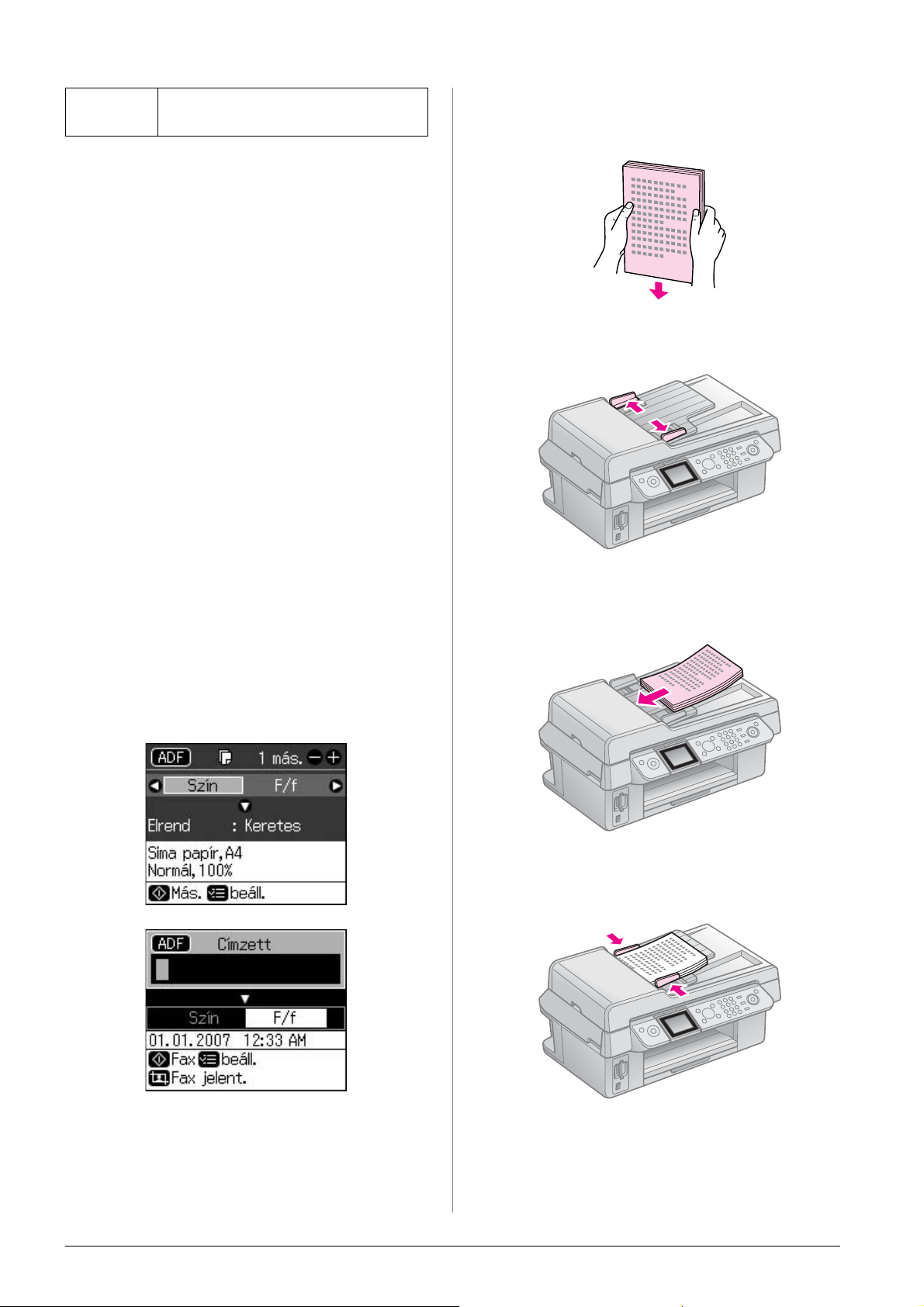
Kapacitás
30 lap vagy 3 mm (A4, Letter)/
10 lap (Legal)
c Figyelem!
Az alábbi dokumentumokat ne használja, mert
papírelakadást okozhatnak. Ezeknél a
dokumentumoknál a dokumentumasztal
használható.
❏ Gemkapoccsal, kapcsokkal stb. összefogott
dokumentumok.
❏ Olyan dokumentumok, melyekre szalag vagy
papír van ragasztva.
❏ Fényképek, írásvetítő fóliák vagy hőpapír.
❏ Bevonatos papír.
❏ Behajtott, gyűrött papír vagy lyukas papír.
Megjegyzés:
Ha a másolási funkciót használja az
automatikus dokumentumadagolóval, a
nyomtatási beállítások rögzítettek: nagyítás 100%, papírtípus - normál papír, papírméret A4. A4 méretnél nagyobb eredeti példány
másolása esetén csak az A4 méreten belülre
eső kép jelenik meg a nyomtatáson.
Az eredeti példányok
elhelyezése
1. A szélek egyengetése érdekében az
eredeti példányokat ütögesse sík
felülethez.
2. Csúsztassa az automatikus
dokumentumadagolón levő papírvezetőt.
3. Írott oldallal felfelé, hosszában helyezze
az eredeti példányokat az automatikus
dokumentumadagolóba.
Megjegyzés:
❏ Fax módban és Másolás módban az alábbiak
szerint megjelenik az ADF ikon az LCD kijelző
bal szélén, ha dokumentum van az
automatikus dokumentumadagolóban.
4. Addig csúsztassa a papírvezetőt, amíg egy
vonalba nem kerül az eredeti
példányokkal.
❏ Ha az automatikus dokumentumadagolóban
és a dokumentumasztalon is van
dokumentum, az automatikus
dokumentumadagolóban levő dokumentum
élvez elsőbbséget.
10 Papír és eredeti példányok kezelése
Page 11
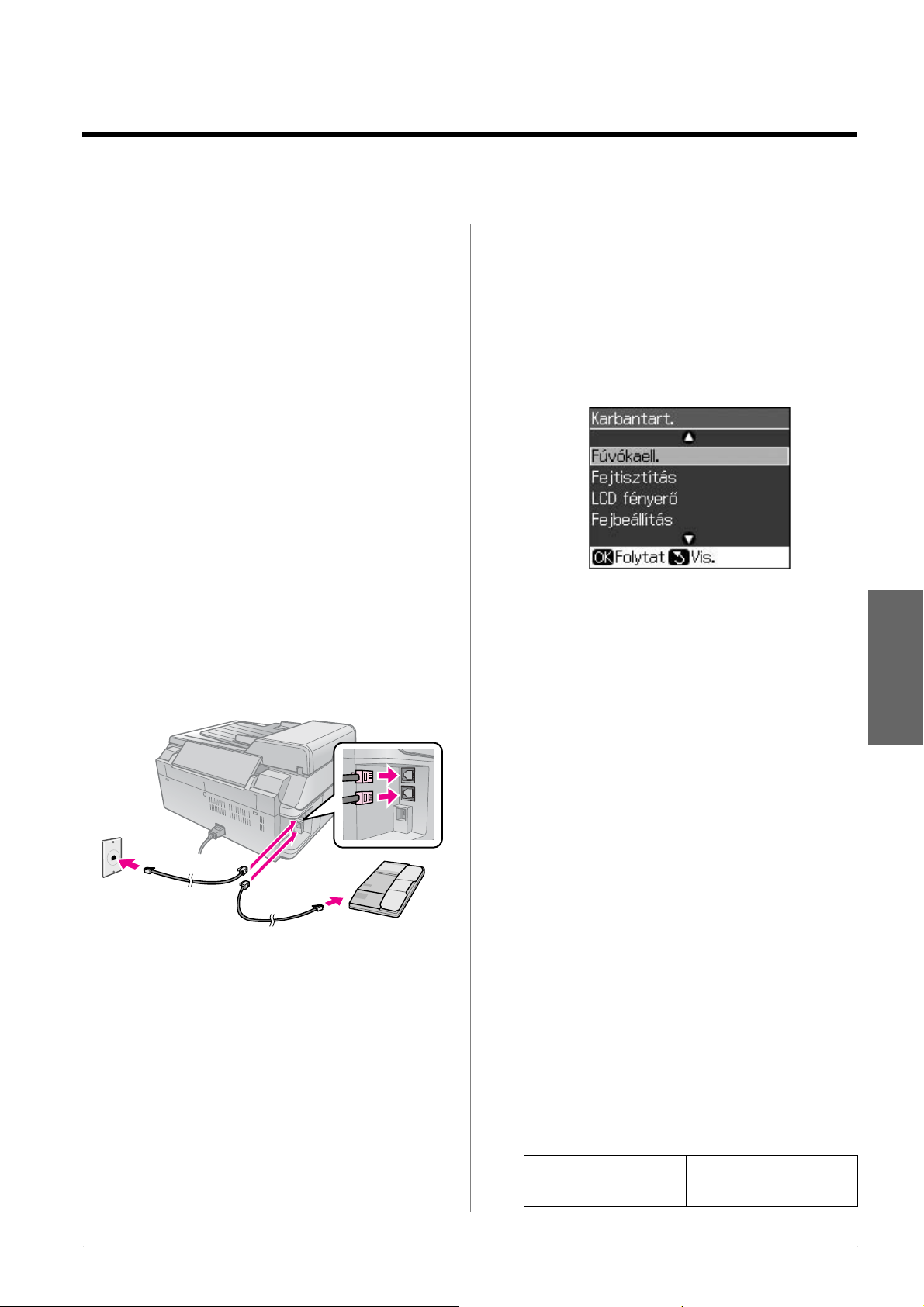
Fénykép vagy dokumentum faxolása
Ez a készülék lehetővé teszi faxok elküldését
a faxszámok beírásával vagy a gyorshívó
listából történő kiválasztással.
Testreszabhatja a faxfejléc információkat, és
többféle jelentésnyomtatási illetve
küldési/fogadási beállítás közül választhat. A
készülék úgy is beállítható, hogy
automatikusan fogadja a faxokat, vagy
megerősítést kérjen egy fax fogadása előtt.
Telefon vagy üzenetrögzítő csatlakoztatása
Kövesse ezeket a lépéseket a készülék
telefonvonalhoz történő csatlakoztatásához,
és egy telefon/üzenetrögzítő ugyanazon
telefonvonalra történő csatlakoztatásához,
hogy hanghívást is tudjon fogadni.
1. A fali csatlakozóaljzatból érkező
telefonkábelt csatlakoztassa a
2. Egy másik telefonkábel egyik végét
csatlakoztassa a telefonra vagy
üzenetrögzítőre.
LINE
portra.
A kijelölt terület ellenőrzése
A készülék használata előtt ki kell jelölni azt
a területet, ahol a készüléket használja.
1. Nyomja meg a F Setup gombot.
2. Válassza a Karbantart. opciót, majd
nyomja meg az OK gombot.
3. Válassza az Ország/régió opciót, majd
nyomja meg az OK gombot.
4. Ha módosítani kell a területet, a
u vagy d gombbal válassza ki a területet.
5. Nyomja meg az OK gombot. Megjelenik
egy információs képernyő.
Magyar
3. A kábel másik végét csatlakoztassa a
készülék hátoldalán található
Kézi úton is fogadhat faxokat (& „Faxok
fogadása”, 16. oldal).
EXT.
portra.
Faxszolgáltatások beállítása
Fax küldése illetve fogadása előtt
létrehozhat egy faxfejlécet, kijelölheti a
faxbeállításokat és beállíthat egy gyorshívó
listát a gyakran használt faxszámokhoz.
6. Válassza az I opciót, majd nyomja le az
OK gombot a terület módosításához.
Megjegyzés:
❏ A területmódosítás visszavonásához
válassza a N opciót, majd nyomja le az
OK gombot.
❏ A terület módosításakor a faxbeállítások
visszaállítódnak az alapértelmezés
szerinti értékre.
7. Nyomja meg a y Back gombot az első
képernyőre történő visszatéréshez.
A vezérlőpanel-gombok használata fax módban
Hívószámok és karakterek Fax módban
történő beírásakor a következő gombok,
valamint a számgombok használhatók.
Hívószám beírása
l, r Balra vagy jobbra
mozgatja a kurzort.
Fénykép vagy dokumentum faxolása 11
Page 12
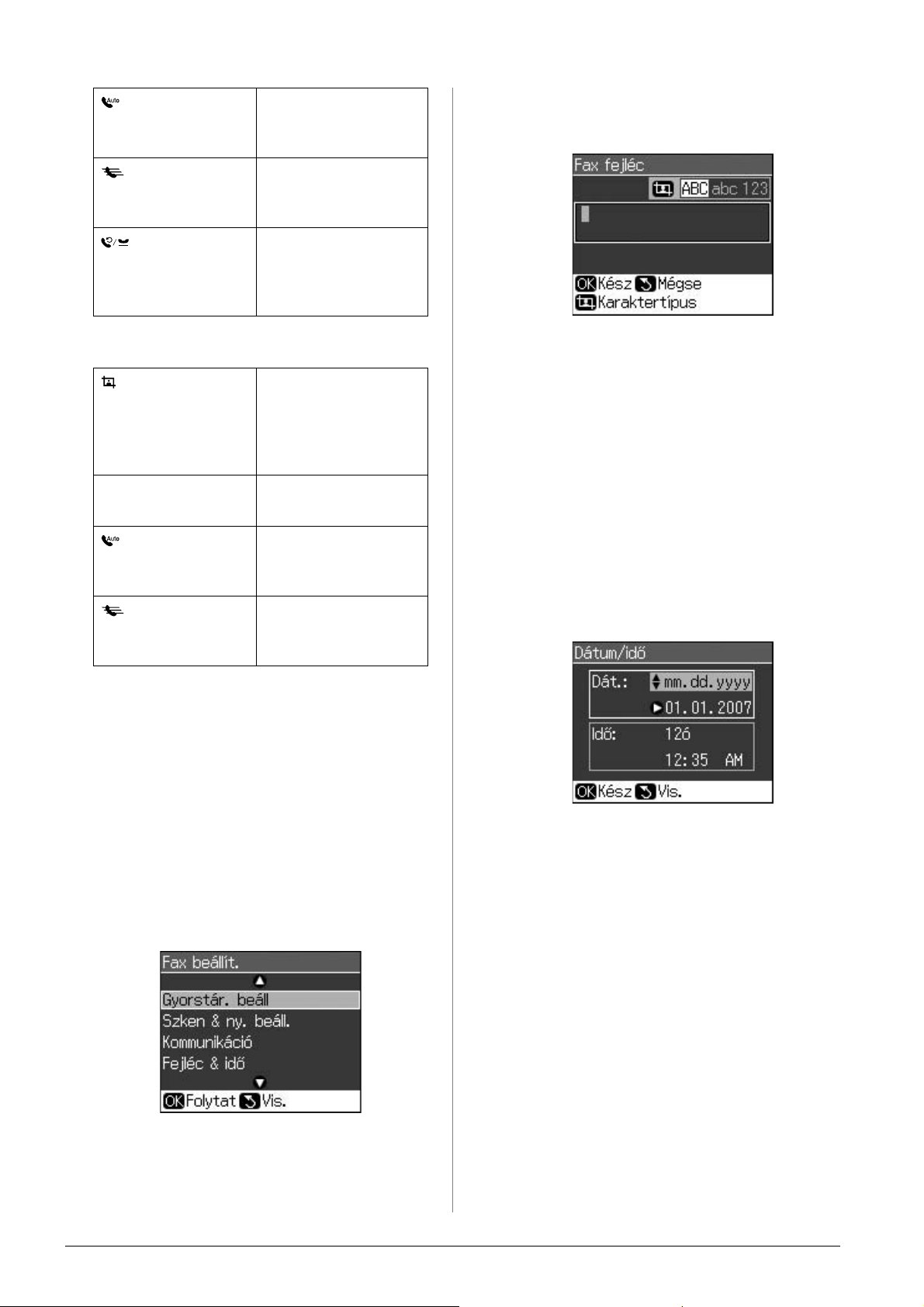
Beír egy szóközt
vagy egy karakterrel
jobbra viszi a kurzort.
Töröl egy karaktert
vagy egy szóközzel
balra viszi a kurzort.
Beilleszt egy
szünetet (-) és egy
karakterrel jobbra
viszi a kurzort.
4. Válassza a Fax fejléc opciót, majd
nyomja meg az OK gombot. Megjelenik a
fejlécinformáció beviteli képernyő.
Karakterek beírása
Display/Crop A beviteli
karaktereket átváltja
nagybetűsre,
kisbetűsre vagy
számokra.
l, r Balra vagy jobbra
mozgatja a kurzort.
Beír egy szóközt
vagy egy karakterrel
jobbra viszi a kurzort.
Töröl egy karaktert
vagy egy szóközzel
balra viszi a kurzort.
Fejlécinformációk létrehozása
Fax küldése vagy fogadása előtt létrehozhat
egy faxfejlécet bizonyos információk
(például telefonszám vagy név)
hozzáadásával.
Fejlécinformációk beírása
1. Nyomja meg a F Setup gombot.
2. Válassza a Fax beállít. opciót, majd
nyomja meg az OK gombot.
3. Válassza a Fejléc & idő opciót, majd
nyomja meg az OK gombot.
5. A számbillentyűzettel és a
vezérlőpanelen található többi gombbal
írja be a fejlécinformációkat (& „A
vezérlőpanel-gombok használata fax
módban”, 11. oldal). Legfeljebb 40
számjegy írható be.
6. Nyomja meg az OK gombot. Visszatér a
Fejléc & idő ponthoz.
Dátum és idő beállítása
A fejlécinformációk beírása után beállíthatja
vagy módosíthatja a dátum- és időbeállításokat.
1. A Fejléc & idő menüben válassza a
Dátum/idő
gombot. Megjelenik a Dátum/idő képernyő.
2. A u vagy d gombbal válassza ki a dátumkijelzés
típusát, majd nyomja le a
3. A számbillentyűzettel módosítsa a dátumot.
Megjegyzés:
A nyári időszámítás kiválasztásához a Nyári
idősz. opciót kapcsolja Be.
4. A u vagy d gombbal válasszon 12 órás
vagy 24 órás kijelzést, majd nyomja meg a
r gombot.
5. A számbillentyűzettel módosítsa az időt.
6. Ha a 12h beállítást választotta, a u vagy d
gombbal jelölje ki az AM (de.) vagy PM
(du.) beállítást.
7. Nyomja meg az OK gombot. Visszatér a
Fejléc & idő ponthoz.
Megjegyzés:
A nyári időszámítás kiválasztásához a Nyári
idősz. opciót kapcsolja Be.
pontot, majd nyomja le az OK
r
gombot.
12 Fénykép vagy dokumentum faxolása
Page 13
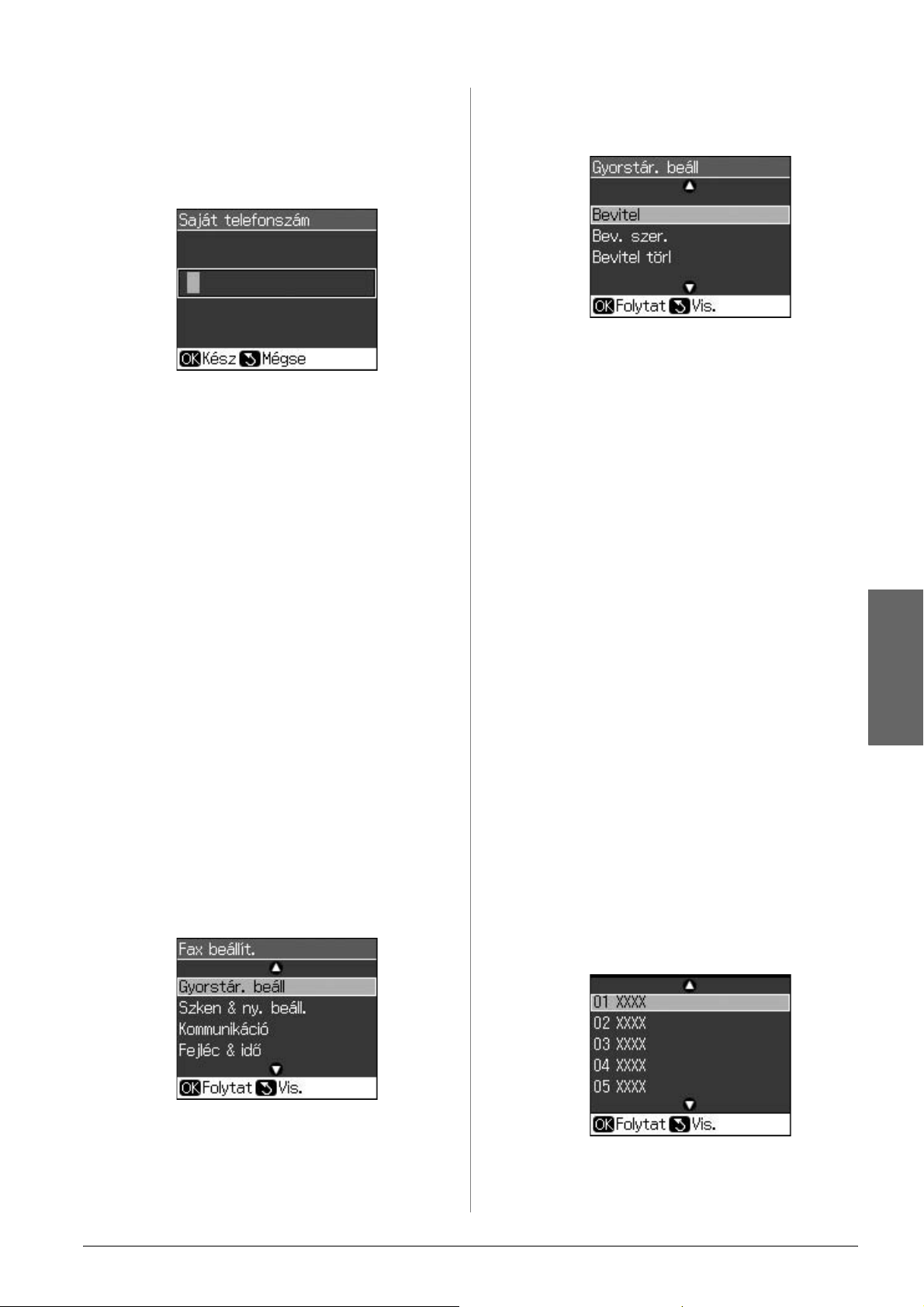
Saját telefonszám beállítása
1. A Fejléc & idő menüben válassza a Saját
telefonszám pontot, majd nyomja meg
az OK gombot. Megjelenik a telefonszám
beviteli képernyő.
2. A számbillentyűzettel és a
vezérlőpanelen található többi gombbal
írja be saját telefonszámát (& „A
vezérlőpanel-gombok használata fax
módban”, 11. oldal). Legfeljebb 20
számjegy írható be.
Megjegyzés:
Saját telefonszámának beírásakor a „*”
gomb nem működik, a „#” gomb pedig „+”
(nemzetközi telefonhívás) gombként
működik.
3. Nyomja meg az OK gombot. Visszatér a
Fejléc & idő ponthoz.
A gyorshívó lista beállítása
Létrehozhat egy legfeljebb 60 faxszámból
álló gyorshívó listát, így azok gyorsan
kiválaszthatók a faxoláshoz. Nevek is
hozzáadhatók a címzettek azonosítása
végett, és a gyorshívó lista ki is nyomtatható.
Új gyorshívó lista létrehozása
4. Válassza a Bevitel opciót, majd nyomja
meg az OK gombot. Megjelennek a
rendelkezésre álló gyorshívó számok.
5. Válassza ki vagy írja be a bejegyezni
kívánt gyorshívó számot. Legfeljebb 60
bejegyzés írható be.
6. Nyomja meg az OK gombot.
7. A számbillentyűzettel és a
vezérlőpanelen található többi gombbal
írja be saját telefonszámát (& „A
vezérlőpanel-gombok használata fax
módban”, 11. oldal). Legfeljebb 64
számjegy írható be.
8. Nyomja meg az OK gombot.
9. A számbillentyűzettel és a
vezérlőpanelen található többi gombbal
írjon be egy nevet a gyorshívó bejegyzés
azonosításához (& „A
vezérlőpanel-gombok használata fax
módban”, 11. oldal). Legfeljebb 30 jegy
írható be.
10. Nyomja meg az OK gombot. Visszatér a
Gyorstár. beáll ponthoz.
11. Ha egy másik gyorshívó bejegyzést kíván
hozzáadni, ismételje meg a 4-től 10-ig
terjedő lépéseket.
Magyar
1. Nyomja meg a F Setup gombot.
2. Válassza a Fax beállít. opciót, majd
nyomja meg az OK gombot.
3. Válassza a Gyorstár. beáll opciót, majd
nyomja le az OK gombot.
Gyorshívó bejegyzés szerkesztése
1. A Gyorstár. beáll menüben válassza a
Bev. szer. opciót, majd nyomja meg az
OK gombot. Megjelennek a bejegyzett
gyorshívó számok.
2. Válassza ki vagy írja be a szerkeszteni
kívánt gyorshívó számot, majd nyomja le
az OK gombot.
Fénykép vagy dokumentum faxolása 13
Page 14
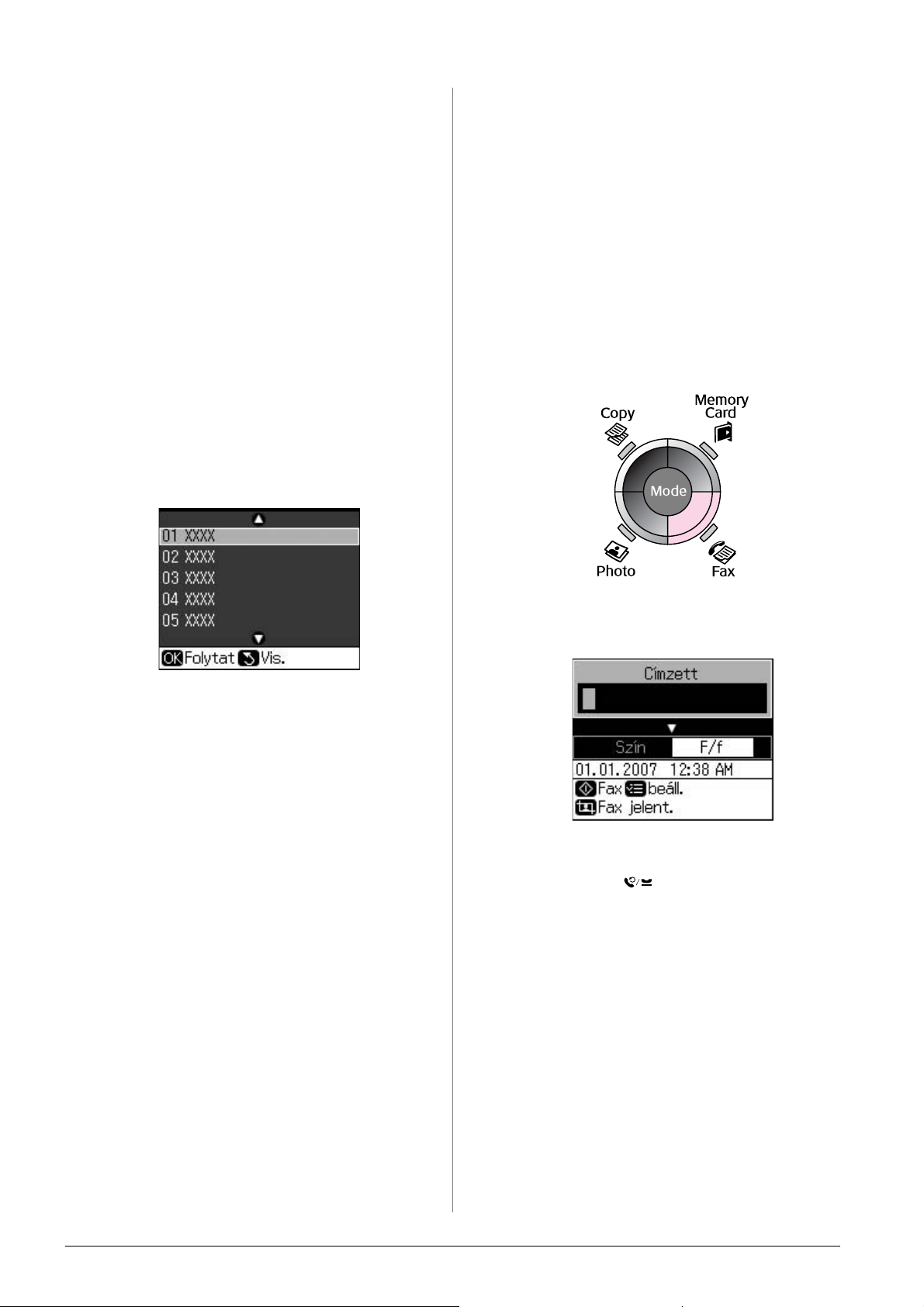
3. A számbillentyűzettel és a
vezérlőpanelen található többi gombbal
szerkessze a telefonszámot (& „A
vezérlőpanel-gombok használata fax
módban”, 11. oldal).
4. Nyomja meg az OK gombot.
5. A számbillentyűzettel és a
vezérlőpanelen található többi gombbal
szerkessze a gyorshíváshoz tartozó nevet
(& „A vezérlőpanel-gombok használata
fax módban”, 11. oldal).
6. Nyomja meg az OK gombot. Visszatér a
Gyorstár. beáll ponthoz.
Gyorshívó bejegyzés törlése
1. A Gyorstár. beáll menüben válassza a
Bevitel törl opciót, majd nyomja meg az
OK gombot. Megjelennek a bejegyzett
gyorshívó számok.
Fax küldése
Fax küldése előtt az eredeti példányt
helyezze a dokumentumasztalra vagy az
automatikus dokumentumadagolóba
(& „Másolás”, 19. oldal). Ezután küldje el a
faxot egy faxszám beírásával, az előző
faxszám újrahívásával vagy egy bejegyzésnek
a gyorshívó listából történő kiválasztásával.
Faxszám beírása vagy újrahívása
1. Nyomja meg a K Fax gombot a Fax
módba történő belépéshez.
2. Válassza ki vagy írja be a törölni kívánt
gyorshívó számot, majd nyomja le az OK
gombot.
3. Megerősítő üzenet jelenik meg. Nyomja
meg az OK gombot a bejegyzés
törléséhez, vagy nyomja meg a y Back
gombot a visszavonáshoz. Visszatér a
Gyorstár. beáll ponthoz.
2. A számbillentyűzeten található
billentyűkkel írja be a faxszámot.
Legfeljebb 64 karakter írható be.
Ha szeretné újrahívni az utoljára használt
faxszámot, faxszám beírása helyett
nyomja meg a gombot. Az utoljára
használt faxszám megjelenik az LCD
kijelzőn.
3. Nyomja meg a d gombot.
4. Válasszon a
Ha szeretné módosítani a felbontást vagy
a kontrasztot, nyomja meg a x Menu
gombot. Beállíthatja vagy módosíthatja
ezeket a beállításokat.
Beállíthatja azt az időpontot is, amikor
szeretné elküldeni a faxot (& „Átviteli
időzítő”, 15. oldal).
5. Nyomja meg az OK gombot. Megjelenik a
küldési információs képernyő.
6. Nyomja meg a x Start gombot.
Szín
vagy
F/f
beállítás közül.
14 Fénykép vagy dokumentum faxolása
Page 15

Megjegyzés:
❏ Ha a címzett faxkészüléke csak
fekete-fehérben tud nyomtatni, a
faxadatok automatikusan fekete-fehérben
kerülnek elküldésre, függetlenül attól,
hogy Szín vagy F/f beállítást választott.
❏
Ha bármikor szeretné megszakítani a faxolást,
nyomja meg a
y Stop/Clear
gombot.
7. Az eredeti példány beolvasása után ez a
képernyő jelenik meg.
Ha egy másik oldalt is szeretne elfaxolni,
nyomja meg az OK gombot, nyissa ki a
dokumentumfedelet, vegye ki az első eredeti
példányt, helyezze el a következő eredeti
példányt és zárja be a dokumentumfedelet.
Ezután nyomja meg az OK gombot a
következő oldal elfaxolásához. Bármely
további oldal faxolásához ismételje meg
ezeket a lépéseket.
Ha nem szeretne még egy oldalt elfaxolni,
nyomja meg a y Back gombot. A
nyomtató tárcsázza a faxszámot, és
elfaxolja a dokumentumot.
Megjegyzés:
❏ Ha a faxszám foglalt vagy valamilyen más
csatlakozási probléma lép fel, megjelenik
az újrahívási információs képernyő és a
készülék egy perc elteltével újrahívja a
számot. Várjon az újrahívásra, vagy
nyomja meg a gombot az újrahívási
visszaszámlálás közben az azonnali
újrahíváshoz.
❏ Az eddig beolvasott dokumentumok 20
másodperc múlva kerülnek elküldésre.
2. Nyomja meg a gombot.
3. Válassza ki vagy írja be azt a gyorshívó
számot, ahova küldeni szeretne, majd
nyomja le az OK gombot.
4. Faxoláshoz ismételje meg az előző
részben található, 3-tól 7-ig terjedő
lépéseket.
Átviteli időzítő
Megadhatja, hogy mikor szeretné elküldeni a
faxot.
1. Hajtsa végre a „Faxszám beírása vagy
újrahívása” című részben található, 1-től
4-ig terjedő lépéseket (& „Faxszám
beírása vagy újrahívása”, 14. oldal).
2. Nyomja meg a x Menu gombot, majd
válassza az Időz. küld. opciót.
3. Nyomja meg a r, majd a d gombot.
4. Válassza ki az Idő, majd nyomja meg az
OK gombot.
5. Ismét nyomja meg az OK gombot. Az LCD
kijelzőn megjelenik az átviteli időzítő.
Magyar
Faxszám gyorshívása
1. Nyomja meg a K Fax gombot a Fax
módba történő belépéshez.
6. Nyomja meg a x Start gombot.
Beolvasás után a fax a megadott időpontban
kerül elküldésre.
Fénykép vagy dokumentum faxolása 15
Page 16

Faxok küldése a
Vételi mód átváltása
csatlakoztatott telefonról
Ha telefon csatlakozik a készülékhez, a kapcsolat
létrejötte után is elküldhetők a faxadatok.
1. Helyezze az eredeti dokumentumot vagy
fényképet a dokumentumasztalra
(& „Másolás”, 19. oldal).
2. Tárcsázzon egy számot a nyomtatóhoz
csatlakoztatott telefonról. Ez a képernyő
jelenik meg.
3. Válassza a Küld opciót, majd nyomja meg
az OK gombot.
4. Hajtsa végre a „Fax küldése” című
részben található, 4-től 7-ig terjedő
lépéseket (& „Faxszám beírása vagy
újrahívása”, 14. oldal).
5. Tegye le a kagylót.
Megjegyzés:
Ha bármikor szeretné megszakítani a faxolást,
nyomja meg a
y Stop/Clear
gombot.
Faxok fogadása
Auto Válasz módban a készülék automatikusan
fogadja és kinyomtatja a faxokat.
Ha üzenetrögzítős telefon van
csatlakoztatva, beállíthatja a telefon illetve a
készülék válaszadási idejét; így a kapcsolat
akkor jön létre, miután a másik fél (fax vagy
hívó fél) válaszolt. Ha faxról van szó,
beállíthatja, hogy automatikusan kezdje meg
a fogadást.
1. Nyomja meg a F Setup gombot.
2. Válassza a Fax beállít. opciót, majd
nyomja meg az OK gombot.
3. Válassza a Kommunikáció opciót, majd
nyomja meg az OK gombot.
4. Válassza a Cseng. válaszig opciót, majd
nyomja meg a r gombot.
5. Adja meg a válaszadás előtti csörgések
számát, majd nyomja meg az OK gombot.
6. Ügyeljen arra, hogy az üzenetrögzítő
válaszadás előtti csörgésszámaként olyan
értéket adjon meg, amely kisebb, mint a
Cseng. válaszig beállítás.
A beállítás módjára vonatkozó
tudnivalók a telefon dokumentációjában
találhatók.
7. Nyomja meg az gombot és kapcsolja
be az Auto Válasz módot.
Példaképpen, alkalmazza a következő
eljárást, ha a Cseng. válaszig értéke öt, az
üzenetrögzítő értéke pedig négy.
Ha a telefont felveszik a negyedik csörgés
előtt, vagy az üzenetrögzítő válaszol a
negyedik csörgésnél
Papírméret kiválasztása
Fax fogadása előtt feltétlenül töltsön be
normál papírt, a Papírméret beállítást pedig
állítsa a betöltött papírméretnek megfelelő
értékre. Ügyeljen arra is, hogy az Automata
kicsinyítés beállítása olyan legyen, hogy a
faxokat a kívánt méretben fogadja
(& „Küldés/Fogadás beállításainak
kiválasztása”, 17. oldal).
Megjegyzés:
Ügyeljen a betöltött papírméretnek megfelelő
Papírméret beállítás kiválasztására. Ha a bejövő
faxoldalak nagyobbak a betöltött
papírméretnél, a kijelölt Automata kicsinyítés
beállításától függően a készülék lekicsinyítve
illeszti a faxméretet, vagy több oldalra
nyomtatja a faxot (& „Küldés/Fogadás
beállításainak kiválasztása”, 17. oldal).
16 Fénykép vagy dokumentum faxolása
Ha a másik fél egy fax, automatikusan
csatlakozik a készülékhez és megkezdi a fax
fogadását.
Ha a másik fél egy hívó fél, a telefon normál
módon használható, vagy üzenetet
hagyhatnak az üzenetrögzítőn.
Ha tovább csörög az ötödik csörgésig (a
csatlakoztatott telefon nem rendelkezik
üzenetrögzítővel, vagy az üzenetrögzítő ki
van kapcsolva)
A készülék rákapcsolódik a telefonvonalra.
Ha a másik fél egy fax, fogadja a faxot és
megkezdi annak kinyomtatását.
A készülék rákapcsolódik a telefonvonalra. Ha
a másik fél egy hívó fél, akkor is fax módba lép.
Page 17

Megjegyzés:
❏ Ha automatikusan megkezdi egy fax
fogadását, a vonal a telefonról átvált a
készülékre, és bontja a telefonnal fennálló
kapcsolatot. Fax fogadásakor tegye le a
kagylót és várjon a művelet befejezéséig.
❏ Ha az Auto Válasz mód Ki van kapcsolva, a
kagyló felemelésével kézi úton fogadhatja a
faxot. (& „Faxok fogadása kézi úton”, 17.
oldal)
❏ A helytől függően előfordulhat, hogy a
Cseng. válaszig beállítás nem áll
rendelkezésre.
Faxok fogadása kézi úton
Ha telefon csatlakozik a készülékhez és az
Auto Válasz mód Ki van kapcsolva, a
kapcsolat létrejötte után fogadhat
faxadatokat.
1. Töltsön normál papírt a lapadagolóba.
(& „Papír betöltése”, 8. oldal)
2. Amikor a telefon csörög, vegye fel a
nyomtatóhoz csatlakoztatott telefont. Ez
a képernyő jelenik meg.
Küldés/Fogadás beállításainak kiválasztása
A készülék úgy van beállítva, hogy a faxok
küldését és fogadását a következő
alapértelmezett beállítások szerint végezze.
Beállítás és
opciók
Papírméret A4, Letter, Legal
Auto.
méretcs.
Leírás
A alapértelmezett érték a
helytől függően változik.
A készülékbe a fogadott
faxok kinyomtatása
céljából betöltött papír
méretét jelzi.
Be (alapértelmezés), Ki
Azt jelzi, hogy a nagy
méretű fogadott faxokat
olyan méretűre kicsinyíti-e
a készülék, hogy ráférjenek
a kijelölt Papírméretre,
vagy pedig eredeti
méretben több lapra
nyomtatja-e azokat.
3. Válassza a Fogad opciót, majd nyomja
meg az OK gombot.
4. Ha szeretné fogadni a faxot, nyomja meg
a x Start gombot.
5. Amikor az előbbi képernyőt látja, tegye
le a kagylót.
Ut. átv. Ki, Hiba es.
(alapértelmezés), Küld.k.
Azt jelzi, hogy a készülék
nyomtasson-e jelentést a
kimenő faxokról, illetve ezt
mikor tegye meg. Válassza
a Ki opciót a
jelentésnyomtatás
kikapcsolásához; válassza
a Hiba es. opciót, ha csak
hiba esetén szeretne
jelentést nyomtatni; vagy
válassza a Küld.k. opciót,
ha minden elküldött faxra
vonatkozóan szeretne
jelentést nyomtatni.
Magyar
Fénykép vagy dokumentum faxolása 17
Page 18

Beállítás és
opciók
Leírás
Beállítás és
opciók
Leírás
DRD Ö. (alapértelmezés),
Egyes, Dupla, Tripla,
Dupla&tripla/Be, Ki
Ez az opció a helytől
függően változik.
A faxok fogadásához
használni kívánt
válaszadási csörgésminta
típusát jelzi. Az Ö. opciótól
eltérő beállítás
kiválasztásának feltétele,
hogy előzőleg elvégezze a
telefonrendszer beállítását
különböző csörgésminták
használatára.
ECM: Be/Ki Be (alapértelmezés), Ki
Azt jelzi, hogy használja-e
a Hibajavító üzemmódot az
észlelt hibákkal fogadott
faxadatok újbóli
átvitelének automatikus
kérvényezése céljából.
Felbontás Normál (alapértelmezés),
Fin., Fotó
A dokumentumok
olvasásakor és
nyomtatásakor használt
felbontást állítja be.
Kontrasz ±0 (alapértelmezés),
+4 - -4
A dokumentumok
olvasásakor és
nyomtatásakor használt
kontrasztot állítja be.
V.34: Be/Ki Be (alapértelmezés), Ki
A faxok adásának és
vételének sebességét jelzi.
Be: 33,6 Kbps és Ki: 14,4
Kbps.
Cseng.
válaszig
T-hang
észlelés
1, 2, 3, 4, 5, 6, 7, 8, 9
Az alapértelmezett érték a
helytől függően változik. A
helytől függően
előfordulhat, hogy ez a
beállítás nem jelenik meg.
A fax automatikus
fogadása előtti csörgések
számát jelzi.
Be (alapértelmezés), Ki
Ha ez a beállítás Be van
kapcsolva, a készülék
automatikusan tárcsáz, ha
tárcsahangot észlel.
Előfordulhat, hogy nem
képes a tárcsahang
észlelésére, ha PBX
(alközpont) vagy TA
(termináladapter)
csatlakozik. Ebben az
esetben állítsa Ki értékre.
18 Fénykép vagy dokumentum faxolása
Page 19

Másolás
Megjegyzés:
❏ Előfordulhat, hogy a másolat mérete kis
mértékben eltér az eredetiétől.
❏ A használt papír típusától függően a lap
tetején és alján romolhat a másolás
minősége, illetve elkenődhet a nyomat.
Fényképek másolása
30 × 40 mm mérettől 127 × 178 mm méretig
másolhat fényképeket. Egyszerre akár két
fénykép is másolható.
1. Nyomja meg a J Photo gombot.
3. Nyomja meg az OK gombot. A készülék
elkészíti az előnézetet a fényképről.
4. Adja meg a kívánt példányszámot.
5. Nyomja meg a x Menu gombot és
módosítsa a beállításokat
(& „Nyomtatási beállítások
Fényképnyomtatási mód esetén”, 41.
oldal). Ezután nyomja meg az OK
gombot.
6. Nyomja meg a x Start gombot.
Megjegyzés:
Ha a másolatról lemarad az eredeti széle, kicsit
mozdítsa el az eredeti példányt a sarok felől.
Több fénykép másolása
Minden fényképet vízszintesen helyezzen el.
5 mm
2. Nyomja meg az OK gombot.
Megjegyzés:
❏ Ha a fényképei idővel homályossá válnak,
javításukhoz válassza a Be opciót.
❏ Ha a Szín helyreáll. beállítás opciót Be
állapotra állítja egy normál színes fénykép
esetében, akkor előfordulhat, hogy a
fénykép helytelenül kerül kinyomtatásra.
Magyar
5 mm
5 mm
Megjegyzés:
❏ Egyszerre két darab 10 × 15 cm (4 × 6 in.)
méretű fényképet másolhat. Ha egy fénykép
széle lemarad a nyomtatáskor, kísérelje meg
egyesével lemásolni.
❏ A fényképet a dokumentumasztal szélétől 5
mm-es távolságra helyezze el. Továbbá ha
két fényképet helyez el, akkor minden egyes
fénykép legalább 5 mm-re legyen a
szomszédos fényképtől.
❏ Egyidejűleg több különböző méretű fénykép
is másolható, feltéve, hogy mindegyik
legalább 30 × 40 mm méretű, és mindegyik
befér a 216 × 297 mm-es területre.
Másolás 19
Page 20

Fénykép kivágása és nagyítása
Kivághatja a fénykép egy részét és így
kivágva akár kinyomtathatja a fénykép fő
témáját is a fénykép másolásakor.
1. Nyomja meg a J Photo gombot.
2. Lásd: „Fényképek másolása”, 19. oldal;
kövesse a 2-től 4-ig terjedő lépéseket.
8. Nyomja meg a x Menu gombot és
módosítsa a beállításokat
(& „Nyomtatási beállítások
Fényképnyomtatási mód esetén”, 41.
oldal). Ezután nyomja meg az OK gombot
az új beállítások érvényesítéséhez.
9. Nyomja meg a x Start gombot.
Dokumentumok másolása
1. Nyomja meg a r Copy gombot.
3. Nyomja meg a Display/Crop gombot.
A kivágás képernyője látható.
4. Használja a következő gombot a kivágni
kívánt terület kijelöléséhez.
Példányszám
+, -
u, d, l, r Mozgatja a keretet.
5. Nyomja meg az OK gombot a kivágás
megerősítéséhez.
Megjegyzés:
A keret pozíciójának újbóli beállításához
nyomja meg a y Back gombot az előző
képernyőhöz való visszatéréshez.
6. Ha befejezte a kivágott kép ellenőrzését,
nyomja meg az OK gombot.
Megjegyzés:
A ikon megjelenik a kivágott képen.
7. Adja meg a kívánt példányszámot.
Megváltoztatja a keret
méretét.
2. Adja meg a másolás beállításait.
Válassza a Szín opciót a színes
másoláshoz, vagy a F/f opciót a
fekete-fehér másolatok készítéséhez.
Adja meg az elrendezés fajtáját.
Adja meg a kívánt példányszámot.
3. Nyomja meg a x Menu gombot a
beállítások módosításához
(& „Nyomtatási beállítások Másolás mód
esetén”, 39. oldal). Ezután nyomja meg az
OK gombot.
4. Nyomja meg a x Start gombot.
Megjegyzés:
Ha a másolatról lemarad az eredeti széle, kicsit
mozdítsa el az eredeti példányt a sarok felől.
20 Másolás
Page 21

Nyomtatás memóriakártyáról
Memóriakártya kezelése
Memóriakártya behelyezése
Megjegyzés:
Ha digitális fényképezőgép van csatlakoztatva
a nyomtatóhoz, válassza le, mielőtt behelyezné
a memóriakártyát.
1. Bizonyosodjon meg arról, hogy nincs
memóriakártya egyik nyílásban sem. Ezt
követően tegye be a memóriakártyát a
készülékbe.
c
Figyelem!
❏ Ne tegyen be egyszerre több
memóriakártyát.
❏ Ne erőltesse bele az aljzatba a
memóriakártyát. A memóriakártyák nem
minden helyzetben illeszkednek a
foglalatba.
❏ Gondosan ellenőrizze, hogy melyik
irányban kell behelyezni a kártyát a
nyílásba, és ha adapter szükséges a
kártyához, feltétlenül csatlakoztassa az
adaptert, mielőtt behelyezné a kártyát.
Ellenkező esetben megtörténhet, hogy
nem tudja kivenni a kártyát a
nyomtatóból.
xD-Picture kártya
xD-Picture Type M kártya
xD-Picture Type H kártya
SD memóriakártya
SDHC memóriakártya
MultiMediaCard
Magyar
Compact Flash
Microdrive
microSD kártya*
miniSD kártya*
miniSDHC kártya*
microSDHC kártya*
(* Adapter szükséges)
Nyomtatás memóriakártyáról 21
Page 22

Memory Stick
Memory Stick PRO
MagicGate Memory Stick
A memóriakártya eltávolítása
1. Győződjön meg róla, hogy nem villog a
memóriakártya használatát jelző fény.
2. Egyenesen húzza ki a memóriakártyát.
Fényképek nyomtatása
1. Nyomja meg a C Memory Card gombot.
2. A fényképek
megtekintéséhez/kinyomtatásához
válasszon egy beállítást a következő
táblázatból, majd nyomja meg az OK
gombot. Kövesse az alábbi lépéseket a
fényképek kiválasztásához és a
példányszám beállításához.
Memory Stick Micro*
Memory Stick Duo*
Memory Stick PRO Duo*
MagicGate Memory Stick Duo*
(* Adapter szükséges)
2. Győződjön meg róla, hogy a
memóriakártya-jelzőfény villog, majd
folyamatos világításra vált át.
Memóriakártyajelzőfény
22 Nyomtatás memóriakártyáról
Beállítás Utasítások
Fotók
megtek.
és ny.
Minden
fotó ny.
Ny.dátum
sz.
Indexkép
nyomt.
Válasszon egy fényképet és
állítsa be a példányszámot.
Nyomja meg az OK gombot.
Adja meg a kívánt
példányszámot.
Megtekintheti az összes
fényképet a l vagy r gomb
használatával.
Válassza ki a dátumot, majd
jelölje be a jelölőnégyzetet
és nyomja meg az OK
gombot. Nyomja meg az OK
gombot ismét, és válasszon
ki egy fényképet. Adja meg a
kívánt példányszámot.
Lásd: „Fényképek kiválasztása
és nyomtatása indexkép
segítségével”, 23. oldal.
Page 23

Beállítás Utasítások
Nyomtatás DPOF beállításokkal
Diavetítés A nyomtató folyamatosan
egymás után megjeleníti a
memóriakártyán található
összes fényképet. Ha a
diavetítés során meglát egy
olyan fényképet, amit ki
kíván nyomtatni, akkor
nyomja meg az OK gombot
és adja meg a
példányszámot.
Ha további fényképeket is ki
kíván nyomtatni, akkor
válassza ki a megfelelő
fényképeket. Ezután adja
meg a kívánt
példányszámot.
3. Nyomja meg a x Menu gombot és
módosítsa a beállításokat
(& „Nyomtatási beállítások
Memóriakártya mód esetén”, 40. oldal).
Ezután nyomja meg az OK gombot.
4. Nyomja meg a x Start gombot.
Megjegyzés:
A nyomtató megőrzi a beállításokat a
kikapcsolása után is.
Ha a fényképezőgép támogatja a DPOF
funkciót, akkor felhasználható a fényképek
előzetes kiválasztására és a nyomtatási
példányszám meghatározására, mialatt a
memóriakártya még a fényképezőgépben
van. Erről a fényképezőgép kézikönyve
tartalmaz részletes tájékoztatást.
1. Helyezze be a DPOF adatokat tartalmazó
memóriakártyát (& 21. oldal).
2. Nyomja meg az OK gombot.
3. Nyomja meg a x Menu gombot és
módosítsa a beállításokat
(& „Nyomtatási beállítások
Memóriakártya mód esetén”, 40. oldal).
Ezután nyomja meg az OK gombot.
4. Nyomja meg a x Start gombot.
Fényképek kiválasztása és nyomtatása indexkép segítségével
Használhatja az indexképet a kinyomtatni
kívánt fényképek megadásához.
Fénykép kivágása és nagyítása
1. Nyomja meg a C Memory Card gombot.
2. Válassza ki a kivágni kívánt fényképet a
Fotók megtek. és ny. opció segítségével
(& „Fényképek nyomtatása”, 22. oldal).
3. Nyomja meg a Display/Crop gombot.
4. Lásd: „Fénykép kivágása és nagyítása”,
20. oldal; kövesse a 4-től 7-ig terjedő
lépéseket.
5. Nyomja meg a x Menu gombot és
módosítsa a beállításokat
(& „Nyomtatási beállítások
Memóriakártya mód esetén”, 40. oldal).
Ezután nyomja meg az OK gombot.
6. Nyomja meg a x Start gombot.
Az indexkép kinyomtatása
Magyar
A képek megjelölése az indexképen
Nyomtatás memóriakártyáról 23
Page 24

Az indexkép beolvasása
5. Jelölje ki a fényképek tartományát.
Ezután nyomja meg az OK gombot.
Tartomány Leírás
Kijel. Össz. fotó Kinyomtatja a
memóriakártyában
tárolt valamennyi
fényképet.
Utolsó 30 Az utolsótól
Utolsó 60
Utolsó 90
számított 30/60/90
fényképet
nyomtatja ki a
fájlnevek
sorrendjében.
A kijelölt fényképek kinyomtatása
1. Az indexkép kinyomtatása
1. Tegyen a készülékbe több, A4 méretű
normál papírlapot (& 8. oldal).
2. Nyomja meg a C Memory Card gombot.
6. Nyomja meg a x Start gombot.
Megjegyzés:
Győződjön meg róla, hogy az indexkép bal
felső sarkában található háromszögjelzés jól
láthatóan lett kinyomtatva. Ha az indexkép
nem megfelelően lett kinyomtatva, a
nyomtató nem tudja beolvasni.
2. A képek megjelölése az indexképon
Úgy választhatja ki a képeket az indexképen,
hogy sötét színű tollal vagy ceruzával
besatírozza a megfelelő köröket.
Jó:
Helytelen:
3. Válassza az
Indexkép nyomt.
lehetőséget,
majd nyomja meg az OK gombot.
4. Válassza az Indexkép nyomt. Kijel.
lehetőséget.
24 Nyomtatás memóriakártyáról
1. Az 1. részben válassza ki a papírméretet
(& 8. oldal). Satírozza be a kört a
kiválasztás bal oldalán.
2. Adja meg, hogy a fényképeket kerettel,
vagy keret nélkül kívánja kinyomtatni.
3. Satírozza be a kört a részben ha egy
kiegészítő adatbélyegzőt kíván
beilleszteni.
4. A 2. részben válassza ki az Ö. opciót, ha
mindegyik képből egy példányt szeretne
nyomtatni, vagy satírozza be mindegyik
kép alatt az 1, 2 vagy 3 példányt jelölő
számot.
Page 25

3. Az indexkép beolvasása és a kiválasztott fényképek kinyomtatása
1. Tegye rá az indexképet színével lefelé a
dokumentumasztalra, mégpedig úgy,
hogy a lap teteje a dokumentumasztal bal
széléhez igazodjék.
2. Csukja le a dokumentumfedelet.
3. Az indexképen megadott méretű
fotópapírt töltsön be (& 8. oldal).
4. Az LCD kijelzőn ellenőrizze, hogy a
Fotók nyomt. az indexképről van-e
kiválasztva, majd nyomja meg a x Start
gombot.
Megjegyzés:
Ha több indexképet nyomtatott, akkor
minden egyes alkalommal várja meg, amíg a
nyomtatás befejeződik. Ezt követően a
további lapok beolvasásához és a róluk való
nyomtatáshoz ismételje meg a fenti
lépéseket.
Magyar
Nyomtatás memóriakártyáról 25
Page 26

Nyomtatás digitális fényképezőgépről
A PictBridge vagy USB DIRECT-PRINT használata
A PictBridge és az USB DIRECT-PRINT
lehetőségek biztosítják, hogy a fényképeit
digitális fényképezőgépének közvetlenül a
nyomtatóhoz való csatlakoztatásával
kinyomtathassa.
Győződjön meg róla, hogy a fényképezőgép
és a fényképek megfelelnek az alábbi
követelményeknek.
Közvetlen
nyomtatási
kompatibilitás
Fájlformátum JPEG
Kép mérete 80 × 80 pixel - 9200 × 9200
1. Győződjön meg róla, hogy a nyomtató
nem nyomtat éppen számítógépről.
2. Távolítson el minden memóriakártyát a
nyomtatóból.
3. Nyomja meg a F Setup gombot.
4. Válassza a PictBridge beáll opciót, majd
nyomja meg az OK gombot.
5. Válassza a nyomtatási beállításokat
(& „Nyomtatási beállítások
Memóriakártya mód esetén”, 40. oldal).
Ezután nyomja meg az OK gombot.
PictBridge vagy USB
DIRECT-PRINT
pixel
6. Csatlakoztassa az fényképezőgép USB
kábelét a nyomtató elején található USB
porthoz.
USB port
7. Győződjön meg arról, hogy a
fényképezőgép be van kapcsolva, majd
használja a fényképezőgépet a képek
kiválasztásához, a szükséges beállítások
elvégzéséhez és a képek
kinyomtatásához. Erről a fényképezőgép
kézikönyve tartalmaz részletes
tájékoztatást.
Megjegyzés:
❏ A nyomtató és a digitális fényképezőgép
beállításaitól függően lehetnek olyan
papírtípus-, méret- és elrendezési
kombinációk, amelyek esetében nem
lehetséges a nyomtatás.
❏ Az is előfordulhat, hogy egyes, a digitális
fényképezőgépen megadott beállítások
hatása nem tükröződik a kinyomtatott
képen.
26 Nyomtatás digitális fényképezőgépről
Page 27

A tintapatronok cseréje
Óvintézkedések
w Vigyázat!
Ha festék kerül a kezére, szappannal és vízzel
gondosan mossa le. Ha a tinta a szemébe kerül,
azonnal öblítse ki bő vízzel. Ha ezután sem
szűnik meg a kellemetlen érzés, vagy látási
zavarok jelentkeznek, haladéktalanul forduljon
orvoshoz.
■ A nyomtatófejet sohase mozgassa kézzel.
■ Ha valamelyik tintapatron kiürül, a
másolást vagy a nyomtatást akkor sem
folytathatja, ha a másik patronban még
van tinta.
■ Mindaddig hagyja a készülékben az üres
patront, amíg be nem szerezte a
cserepatront. Különben beleszáradhat a
nyomtatófej fúvókáiba a benne maradó
tinta.
■ A tintapatronok behelyezésekor azonban
némi tinta kerül felhasználásra, mivel a
nyomtató automatikusan ellenőrzi a
megbízhatóságukat.
■ A tintafelhasználás hatékonyságának
maximalizálása érdekében csak akkor
távolítson el egy tintapatront, ha azt
valamilyen okból cserélni kell. Azok a
tintapatronok, amelyeket újra behelyeztek
és amikben alig van már tinta, nem biztos,
hogy tovább használhatók.
A tintapatronok eltávolítása és behelyezése
A művelet megkezdése előtt ellenőrizze,
hogy rendelkezik-e az új tintapatronnal. Ha
megkezdi valamelyik patron cseréjét, az
összes lépést végig kell csinálnia egy
menetben.
Megjegyzés:
Ne nyissa ki a tintapatron csomagolását amíg
készen nem áll a patron nyomtatóba történő
telepítésére. A tintapatron vákuumcsomagolása
a hosszú eltarthatóságot biztosítja.
1. Tegye a következők egyikét:
■ Ha az egyik tintapatron üres:
Olvassa el az LCD kijelzőn lévő
üzenetet a kicserélendő tintapatron
meghatározásához, majd nyomja meg az
OK gombot.
■ Ha a tintapatron nem üres:
Nyomja meg a F Setup gombot.
Válassza a Karbantart. opciót, majd
nyomja meg az OK gombot. Válassza a
Cseréljen t.patront opciót, majd
nyomja meg az OK gombot.
2. Emelje fel a lapolvasó egységet.
Magyar
■ Az Epson eredeti Epson tintapatronok
használatát javasolja. A nem eredeti
tintapatronok olyan károkat okozhatnak,
amelyekre az Epson garanciája nem
vonatkozik. Bizonyos körülmények között
a nyomtató működése kiszámíthatatlanná
válhat. Az Epson nem garantálhatja a nem
eredeti tintapatronok minőségét és
megbízhatóságát. Ha nem eredeti
tintapatront használ, a tintapatronban lévő
felhasználható tinta mennyisége nem kerül
kijelzésre.
Figyelem!
c
Felnyitott dokumentumfedéllel ne emelje fel
a lapolvasó egységet.
A tintapatronok cseréje 27
Page 28

3. Nyissa fel a patrontartó fedelét.
c Figyelem!
Semmilyen körülmények között ne próbálja
felnyitni a patrontartó fedelét, ha a nyomtatófej
még mozog. Várjon addig, amíg a nyomtatófej
megáll a patroncserélő pozícióban.
4. Nyomja össze a fület és emelje egyenesen
felfelé.
c Figyelem!
❏ Ügyeljen rá, nehogy letörje a tintapatron
oldalán lévő horgokat, amikor kiveszi a
csomagolásból.
❏ Ne érintse meg a patron oldalán lévő zöld
chipet. Ez kárt tehet a tintapatronban.
6. Távolítsa el a sárga ragasztószalagot.
c Figyelem!
❏ A tintapatron behelyezése előtt távolítsa
el a patron aljáról a sárga szalagot,
különben a nyomtatási minőség csökken,
illetve a nyomtatás nem lehetséges.
❏ Ne távolítsa el a védőszalagot.
c Figyelem!
Ne töltse újra a tintapatronokat. Nem az Epson
által gyártott termékek a nyomtató olyan
meghibásodását okozhatják, amelyre nem
terjed ki az Epson garanciája, és bizonyos
körülmények között a nyomtató
kiszámíthatatlan működését eredményezhetik.
Megjegyzés:
Ha nehezen távolítható el a patron, nagyobb
erővel húzza, amíg ki nem jön.
5. Az új tintapatront négyszer-ötször rázza
fel, még mielőtt kibontaná a csomagolását.
Ezután vegye ki a csomagolásából.
❏ Az új tintapatront mindig közvetlenül a
kiürült tintapatron eltávolítása után
helyezze be a nyomtatóba. Ha nem
helyezi be azonnal a patront, akkor a
nyomtatófej kiszáradhat, és nem tud
nyomtatni.
7. Helyezze az új tintapatront a tintapatron
tartóba, majd nyomja lefelé amíg a
helyére nem kattan.
8. Csukja le a patrontartó fedelét, és nyomja
meg, hogy kattanással bezáruljon.
28 A tintapatronok cseréje
Page 29

c Figyelem!
Ha nehéz a fedél lecsukása, ellenőrizze,
hogy az összes patron megfelelően a helyén
van-e. Nyomja le mindegyik patront, amíg
azt nem hallja, hogy a helyére kattant. Ne
próbálja a fedelet erőltetve lezárni.
9. Zárja be a lapolvasó egységet.
10. Nyomja meg az OK gombot.
A nyomtató megkezdi a tintaszállító
rendszer feltöltését.
Figyelem!
c
A tinta feltöltése alatt ne kapcsolja ki a
nyomtatót, mivel ezzel tintát pazarol.
Megjegyzés:
Ha az LCD kijelzőn megjelenő üzenet szerint a
tintapatron még mindig cserére szorul, akkor
lehetséges, hogy a patronokat helytelenül
helyezte a készülékbe. Nyomja meg újra az OK
gombot, és nyomja le a tintapatront, amíg az a
helyére nem kattan.
Magyar
A tintapatronok cseréje 29
Page 30

Karbantartás
A tintapatron állapotának ellenőrzése
Megtudhatja, hogy melyik patronban kevés a tinta.
1. Nyomja meg a F Setup gombot.
2. Válassza a Tintaszint opciót, majd
nyomja meg az OK gombot.
A tintapatron állapota grafikus formában
megjelenítésre kerül:
C (Cyan
(Ciánkék)),
M (Magenta
(Bíborvörös)),
Y (Yellow
(Sárga)),
B (Black
(Fekete))
Ha a tintaszint alacsony, a kerül
megjelenítésre.
3. Nyomja meg a y Back gombot az előző
képernyőhöz való visszatéréshez.
2. Nyomja meg a F Setup gombot. (Ha épp
most fejezett be egy fejtisztítást, akkor
elindíthatja a fúvóka ellenőrzését a
x Start gomb megnyomásával.)
3. Válassza a Karbantart. opciót, majd
nyomja meg az OK gombot.
4. Válassza a Fúvókaell. opciót, majd
nyomja meg az OK gombot.
5. Nyomja meg a x Start gombot.
6. Vizsgálja meg a kinyomtatott
fúvókaellenőrzési mintát.
■ Ha a nyomat a lenti ábrán bemutatott
módon néz ki, még nem kell
megtisztítani a nyomtatófejeket.
Nyomja meg az OK gombot a
főmenühöz való visszatéréshez.
■
Ha a vonalak az alábbi ábrához hasonló módon
megszakadnak, a következő részben leírt
módon végezze el a nyomtatófej tisztítását.
Megjegyzés:
Az Epson nem garantálhatja a nem eredeti
tintapatronok minőségét és megbízhatóságát.
Ha nem eredeti tintapatront használ, akkor a
tintapatronban lévő felhasználható tinta
mennyisége nem biztos, hogy megjelenik.
A nyomtatófej ellenőrzése és tisztítása
Ha túlságosan halványan nyomtat a készülék,
ha hiányoznak egyes színek, vagy ha sötét és
világos sávok váltakoznak a nyomatokon,
valószínűleg meg kell tisztítani a nyomtatófejet.
Tipp:
A nyomtatási minőség fenntartásához
javasoljuk, hogy rendszeres időközönként
nyomtasson néhány oldalt.
A nyomtatófej ellenőrzése
Fúvókaellenőrző minta nyomtatásával
ellenőrizheti, hogy nincs-e eldugulva
valamelyik fúvóka, illetve ellenőrizheti a
nyomtatófej tisztításának eredményességét.
1. Tegyen a készülékbe A4 méretű normál
papírt (& 8. oldal).
A nyomtatófej megtisztítása
Az alábbi lépésekkel végezheti el a
nyomtatófej tisztítását, hogy az megfelelően
végezze a tinta szállítását. A nyomtatófej
tisztítása előtt nyomtasson ki egy tesztoldalt,
hogy megállapíthassa, van-e szükség a
nyomtatófej tisztítására (& „A nyomtatófej
ellenőrzése”, 30. oldal).
Megjegyzés:
❏ A nyomtatófej tisztítása tintát használ el, ezért
csak akkor végezze el a tisztítást, ha romlott
a nyomtatás minősége.
❏
Ha kevés a tinta, előfordulhat, hogy a
nyomtatófej nem tisztítható. Ha a tinta kifogyott,
a nyomtatófej nem tisztítható. Előbb cserélje ki a
&
megfelelő nyomtatópatront (
eltávolítása és behelyezése”, 27. oldal).
1. Nyomja meg a F Setup gombot.
2. Válassza a Karbantart. opciót, majd
nyomja meg az OK gombot.
3. Válassza a Fejtisztítás opciót, majd
nyomja meg az OK gombot.
„A tintapatronok
30 Karbantartás
Page 31

4. Nyomja meg a x Start gombot.
A nyomtató elkezdi a nyomtatófej
tisztítását. Kövesse az LCD kijelzőn
megjelenő utasításokat.
c Figyelem!
Soha ne kapcsolja ki a nyomtatót a fej
tisztítása közben. Ezzel kárt tehet benne.
5. Ha a tisztítási folyamat befejeződik, egy
üzenet kerül megjelenítésre az LCD
kijelzőn. Nyomja meg a x Start gombot a
fúvókaellenőrző minta kinyomtatásához,
és ellenőrizze az eredményt (& „A
nyomtatófej ellenőrzése”, 30. oldal).
Ha továbbra is hiányos a nyomat vagy
fakók a tesztminták, indítsa el újra a
tisztítást, majd ismét ellenőrizze a
fúvókákat.
Megjegyzés:
Ha a fejek négyszeri tisztítása után sem
mutatkozik javulás, kapcsolja ki a
nyomtatót, és várjon legalább hat órát.
Ennek hatására megpuhul az esetleg
beszáradt tinta. Ezután újra próbálja meg
megtisztítani a nyomtatófejet. Ha változatlan
marad a minőség, valószínűleg túl régi vagy
sérült az egyik tintapatron, és ki kell cserélni
(& „A tintapatronok eltávolítása és
behelyezése”, 27. oldal).
7. Válassza ki a folt számát, majd nyomja
meg az OK gombot.
8. Adja meg a számot a többi mintához is a
fentiekkel megegyező módon.
9. Ha végzett, nyomja meg az OK gombot és
megjelenítésre kerül a nyomtatófej
igazításának befejeződését hirdető
üzenet.
A nyomtatófej igazítása
Ha a nyomatokon a függőleges vonalak vagy
vízszintes sávok elcsúszását észleli,
megoldhatja a problémát a nyomtatófej
igazítása segítségével.
1. Tegyen a készülékbe A4 méretű normál
papírt (& 8. oldal).
2. Nyomja meg a F Setup gombot.
3. Válassza a Karbantart. opciót, majd
nyomja meg az OK gombot.
4. Válassza a Fejbeállítás opciót, majd
nyomja meg az OK gombot.
5. Nyomja meg a x Start gombot. Az
igazító minták négy sora kerül
kinyomtatásra.
6. Nézze meg az 1. számú mintát és keresse
meg azt a foltot, amely a
legegyenletesebbre sikerült, nincsenek
rajta észlelhető csíkok vagy vonalak.
Magyar
Karbantartás 31
Page 32

Problémák megoldása
A nyomtató számítógéppel történő
használatával kapcsolatban lásd az online
Használati útmutatót.
Hibaüzenetek
Hibaüzenetek Megoldás
Nyomtatóhiba
lépett fel.
Kapcsolja ki a
nyomt-t, majd
nyomja meg a BE
gombot. Ld. a
dokumentációt.
Szkennerhiba
történt. Lásd a
dokumentációt.
Kapcsolja ki, majd újra
be a nyomtatót.
Győződjön meg arról,
hogy nincs papír a
nyomtatóban. Ha a
probléma továbbra is
fennáll, forduljon a
nyomtató
forgalmazójához.
Kapcsolja ki, majd újra
be a nyomtatót. Ha a
probléma továbbra is
fennáll, forduljon a
nyomtató
forgalmazójához.
Problémák és megoldások
Üzembe helyezési problémák
Az LCD kijelző egy pillanatra működésbe
lép, majd elalszik.
■ Lehet, hogy a nyomtató feszültségszintje
nem felel meg a konnektorénak. Azonnal
kapcsolja ki a nyomtatót, és húzza ki a
konnektorból. Ezután ellenőrizze a
nyomtató címkéit.
c Figyelem!
Ha a feszültség nem egyezik, NE
CSATLAKOZTASSA ÚJRA A NYOMTATÓ
TÁPKÁBELÉT. Forduljon a forgalmazóhoz.
A nyomtató bekapcsolása után zajt ad ki.
■
Győződjön meg róla, hogy a védőszalag
nem akadályozza-e a nyomtatófej mozgását.
A nyomtatófej kioldása után kapcsolja ki a
készüléket, várjon egy pillanatot, majd
kapcsolja vissza.
A hulladéktinta
párna telítődött.
Forduljon a
kereskedőhöz a
cseréjéhez.
Nem felismerhető
tintap-k.
Ellenőrizze a
tintapatronok
megfelelő
helyzetét.
Nem található
memóriakártya
vagy lemez.
Cseréltesse ki a
nyomtató
forgalmazójával.
Győződjön meg arról,
hogy a tintapatronok
megfelelően a
helyükön vannak-e.
(& „A tintapatronok
eltávolítása és
behelyezése”, 27.
oldal). Ezután próbálja
újra a műveletet.
Győződjön meg arról,
hogy a memóriakártya
megfelelően a helyén
van-e. Ha igen, akkor
ellenőrizze, hogy
nincs-e probléma a
kártyával, majd
próbálja újra a
műveletet.
A nyomtató zajt ad ki a tintapatron
beszerelése után.
■ A tintapatronok beszerelése után a
készüléknek fel kell töltenie a
tintatovábbító rendszert. Várjon amíg a
feltöltés véget nem ér (a töltést jelző
üzenet eltűnik az LCD kijelzőről), majd
kapcsolja ki a nyomtatót. Ha túl korán
kapcsolja ki, a legközelebbi bekapcsolás
alkalmával a készülék a szokásosnál több
tintát használhat el.
■
Győződjön meg róla, hogy a tintapatronok
jól a helyükön vannak, és hogy nem maradt
csomagolóanyag a nyomtatóban. Nyissa fel
a patrontartó fedelét, és nyomja meg a
patronokat, hogy a helyükre kattanjanak.
Kapcsolja ki a készüléket, várjon egy
pillanatot, majd kapcsolja be újra.
A számítógép újraindítására figyelmeztető
képernyő nem jelent meg a szoftver
telepítése után.
■ A szoftvert nem megfelelően telepítették.
Vegye ki a szoftver CD-lemezt, majd tegye
vissza, és telepítse újra a szoftvert.
32 Problémák megoldása
Page 33

Az LCD kijelzőn megjelenő kifejezések nem
a saját nyelvén kerülnek megjelenítésre.
■ Ha az LCD kijelzőn nem a kívánt nyelven
jelennek meg az üzenetek, akkor válassza
ki a kívánt nyelvet a Beállítások menüben.
Faxolási problémák
■ Ha problémái adódnak egy fax
elküldésekor, győződjön meg arról, hogy a
telefonkábel megfelelően csatlakozik, és
egy telefon rákapcsolásával ellenőrizze,
hogy a telefonvonal működik. Győződjön
meg arról is, hogy a címzett faxkészüléke
be van kapcsolva és működik.
■
Ha problémái adódnak egy fax vétele közben,
győződjön meg arról, hogy a papír rendesen
be van töltve, a telefonkábel megfelelően
csatlakozik, és a telefonvonal működik.
■
Ha DSL telefonvonalra csatlakoztatja a
készüléket, a vonalra DSL szűrőt kell
telepíteni, ellenkező esetben a faxolás nem
lehetséges. A szükséges szűrővel
kapcsolatban keresse fel DSL szolgáltatóját.
■ Ha a telefonvonalnak statikus vagy más
zajproblémái vannak, kapcsolja ki a V.34
beállítást, majd kapcsolja ki az ECM
(hibajavító üzemmód) beállítást és
próbáljon meg újból faxolni
(& „Küldés/Fogadás beállításainak
kiválasztása”, 17. oldal).
Nyomtatási és másolási problémák
Az LCD kijelző ki van kapcsolva.
■ Ellenőrizze, hogy a nyomtató be van-e
kapcsolva.
■
Kapcsolja ki a nyomtatót és ellenőrizze, hogy
a tápkábel megfelelően csatlakoztatva van-e.
■
Ellenőrizze, hogy a konnektor
működőképes, és hogy működését nem fali
kapcsoló vagy időzítő készülék szabályozza.
A nyomtató olyan hangot ad, mintha
nyomtatna, de nem nyomtat.
■ Lehet, hogy meg kell tisztítani a
nyomtatófej fúvókáit (& „A nyomtatófej
megtisztítása”, 30. oldal).
■ Ügyeljen rá, hogy a nyomtató stabil, sík
felületen álljon.
Helytelenek a margók.
■
Az eredeti példánynak a dokumentumasztal
jobb alsó sarkában kell lennie.
■
Ha a másolatról lemarad az eredeti széle, kicsit
mozdítsa el az eredeti példányt a sarok felől.
■ Győződjön meg róla, hogy a papírméret
beállítása megfelel a nyomtatóban levő
papírnak.
■ A papírt hosszában kell betölteni, a tálca
jobb széléhez igazítva, a bal oldali
papírvezetőt pedig hozzá kell tolni a
papírköteghez (& 8. oldal).
■ Ne töltsön be annyi papírt, hogy a köteg a
bal oldali papírvezető belső oldalán
látható c nyíl jel fölé kerüljön (& 8. oldal).
■
Válassza az
Aktuál
opciót az
Aut. old.szél
opció helyett, vagy állítsa be a
kicsinyítést/nagyítást.
■
Módosítsa a
Nyújtás
beállítást úgy, hogy a
kép ne nyúljon túl a beállított papírméreten
a szegély nélküli nyomtatás során.
A készülék üres oldalakat nyomtat.
■ Lehet, hogy meg kell tisztítani a
nyomtatófej fúvókáit (& „A nyomtatófej
megtisztítása”, 30. oldal).
Papíradagolási problémák
A papíradagolás nem működik megfelelően,
vagy elakad a papír.
■
Ha a papír nem húzódik be, vegye ki a
lapadagolóból. Legyezőszerűen pörgesse át
a papírt, azután töltse be a papírt az adagoló
jobb oldalához igazítva, és tolja hozzá a bal
oldali papírvezetőt a papírköteghez (de ne
túl szorosan). Győződjön meg róla, hogy
nincs papír az adagolófedél előtt.
■ Ne töltsön be annyi papírt, hogy a köteg a
bal oldali papírvezető belső oldalán
látható c nyíl jel fölé kerüljön (& „Papír
betöltése”, 8. oldal).
■
Ha a lap a készülék belsejében akadt el, az
P On
Nyissa fel a lapolvasó egységet, és vegye ki a
készülékben lévő papírdarabokat, az esetleg
leszakadt részeket is. Zárja be a lapolvasó
egységet. Ha maradt még papír a lapadagoló
közelében, akkor óvatos mozdulattal húzza
ki. Kapcsolja vissza a nyomtatót, majd
óvatosan töltse be újra a papírt.
■ Ha a papír gyakran elakad, ellenőrizze,
hogy a bal oldali papírvezető ne legyen túl
szorosan rátolva a papírra. Próbáljon
kevesebb papírt betölteni.
■ Győződjön meg arról, hogy nem használ
lyukasztott papírt.
gombbal kapcsolja ki a készüléket.
Magyar
Problémák megoldása 33
Page 34

A nyomtatási minőséggel kapcsolatos problémák
A nyomaton vagy a másolatokon csíkok
(világos vonalak) láthatók.
■ Tisztítsa meg a nyomtatófejet (& „A
nyomtatófej ellenőrzése”, 30. oldal).
■ A megfelelő papírtípust válassza ki
(& „Papírválasztás”, 8. oldal).
■
Ellenőrizze, hogy a papír nyomtatható
(fehérebb vagy fényesebb) oldala van-e felfelé.
■ A tintapatronokat telepítésüktől számított
hat hónapon belül használja el.
■ Lehet, hogy ki kell cserélni a
tintapatronokat (& „A tintapatronok
eltávolítása és behelyezése”, 27. oldal).
■ Végezze el a nyomtatófej igazítását (& „A
nyomtatófej igazítása”, 31. oldal).
■ Tisztítsa meg a dokumentumasztalt.
További tudnivalók az online Használati
útmutatóban találhatók.
■ Ha foltos mintázat (keresztirányú vonalas
minta) jelenik meg a nyomaton, akkor
módosítsa a kicsinyítés-nagyítás értékét,
vagy az eredeti példány helyét.
Elmosódott vagy maszatos a nyomat.
■
Ügyeljen rá, hogy a dokumentum pontosan
rásimuljon a dokumentumasztalra. Ha csak
a kép egy része homályos, lehet, hogy
gyűrött vagy görbe az eredeti példány.
■ Ne helyezze a nyomtatót döntött vagy
egyenetlen felületre.
■ Győződjön meg róla, hogy nem nedves és
nem hullámos a papír, és nem fordítva van
betöltve (a fehérebb vagy fényesebb
felének kell felfelé néznie). Töltsön be új
papírt a színével felfelé.
■ A megfelelő papírtípust válassza ki
(& „Papírválasztás”, 8. oldal).
■ Speciális papír esetén használjon
támasztólapot, vagy próbálkozzon a lapok
egyenkénti betöltésével.
■
Laponként tegye be a papírt a készülékbe.
Vegye ki a lapokat a kimeneti tálcából, hogy
ne gyűljön rajta össze egyszerre túl sok.
■ Tisztítsa meg a nyomtatófejet (& „A
nyomtatófej megtisztítása”, 30. oldal).
■ Végezze el a nyomtatófej igazítását (& „A
nyomtatófej igazítása”, 31. oldal).
■ A nyomtató belsejének tisztításához
készítsen úgy másolatot a készülékkel,
hogy nem helyez eredetit a
dokumentumasztalra.
■ Töltsön be és vegyen ki száraz papírt
többször egymás után a készülékből.
További tudnivalók az online Használati
útmutatóban találhatók.
■ Csak az Epson által ajánlott papírt és
eredeti Epson-patronokat használjon.
■ Tisztítsa meg a dokumentumasztalt.
További tudnivalók az online Használati
útmutatóban találhatók.
Halvány vagy hiányos a nyomat.
■ Tisztítsa meg a nyomtatófejet (& „A
nyomtatófej megtisztítása”, 30. oldal).
■ Ha a függőleges vonalak fogazottak, a
nyomtatófej igazításával valószínűleg
megoldható a probléma (& „A
nyomtatófej igazítása”, 31. oldal).
■ Lehet, hogy valamelyik tintapatron régi,
vagy kevés benne a tinta. Cserélje ki a
tintapatront (& „A tintapatronok
eltávolítása és behelyezése”, 27. oldal).
■ A megfelelő papírtípust válassza ki
(& „Papírválasztás”, 8. oldal).
■
Győződjön meg róla, hogy a papír nem sérült,
nem régi, nem piszkos és nincs fejjel lefelé
betöltve. Ha igen, töltsön be új papírt úgy, hogy
a fényesebb vagy fehérebb oldala nézzen felfelé.
■
Ha a
Normál
vagy
Legj
opciót választja a
minőség beállításakor, akkor a kétirányú
beállítást állítsa Ki helyzetbe. A kétirányú
nyomtatás csökkenti a nyomtatási minőséget.
Szemcsés a nyomat.
■
Ellenőrizze, hogy a
Legj
opció legyen
kiválasztva a nyomtatási minőség beállításánál.
■ Ha fényképet nyomtat vagy másol, ne
nagyítsa fel túlságosan. Próbálja meg
kisebb méretben kinyomtatni.
■ Végezze el a nyomtatófej igazítását (& „A
nyomtatófej megtisztítása”, 30. oldal).
A színek helytelenek vagy egyes színek
hiányoznak.
■ Tisztítsa meg a nyomtatófejet (& „A
nyomtatófej megtisztítása”, 30. oldal).
■ Lehet, hogy valamelyik tintapatron régi,
vagy kevés benne a tinta. Cserélje ki a
tintapatront (& „A tintapatronok
eltávolítása és behelyezése”, 27. oldal).
34 Problémák megoldása
Page 35

■ Győződjön meg róla, hogy a megfelelő
papír van betöltve, és hogy a papírnak
megfelelő beállítás van kiválasztva az LCD
kijelzőn.
Papírelakadás az automatikus dokumentumadagolóban
■ Ha a papír kifogyott, rakjon be újat minél
hamarabb. Ha a nyomtató hosszú ideig
papír nélkül marad, akkor az új másolat
vagy nyomat színei helytelenek lehetnek.
A nyomat túl sötét.
■ Ha másol, nyomja meg a x Menu gombot
és állítsa be a Denzit. opciót.
Rossz a kép mérete vagy elhelyezése.
■ Győződjön meg róla, hogy a megfelelő
papír van betöltve, és hogy a papírnak
megfelelő beállítás van kiválasztva az LCD
kijelzőn.
■ Győződjön meg róla, hogy jól van
elhelyezve az eredeti példány a
dokumentumasztalon (& „Az eredeti
példány ráhelyezése a
dokumentumasztalra”, 9. oldal).
■ Tisztítsa meg a dokumentumasztalt.
További tudnivalók az online Használati
útmutatóban találhatók.
Ha papírelakadás történik az automatikus
dokumentumadagolóban (ADF), nyissa ki
az ADF-et és távolítsa el a
dokumentumasztalon levő papírt. Ezután
ellenőrizze, hogy nem lóg ki papír az adagoló
valamelyik végén.
1. Ha az LCD kijelzőn papírelakadás hiba
vagy információ látható, nyomja meg az
OK gombot.
2. Nyissa ki az ADF fedelet.
Lapolvasással kapcsolatos minőségi problémák
A fényképnek csak egy része kerül
beolvasásra.
■ A nyomtató lapolvasásra alkalmas
területének szélén a beolvasás nem
lehetséges. A szélektől kicsit vigye beljebb
a fényképet.
A fájl mérete túl nagy.
■ Próbálja módosítani a képminőséggel
kapcsolatos beállításokat.
Magyar
Problémák megoldása 35
Page 36

c Figyelem!
Győződjön meg róla, hogy a beszorult papír
eltávolítása előtt kinyitotta az ADF-fedelet.
Ha nem nyitja ki a fedelet, a nyomtató
károsodhat.
Egyéb hibakezelési lehetőségek
Ha nem tudja megoldani a fennálló
problémát a hibakezelésben leírtak alapján,
akkor vegye fel a kapcsolatot a
vevőszolgálattal a további segítségért. A
lakóhelyének megfelelő vevőszolgálati
információkat az online Használati
útmutatóban vagy a garanciakártyán találja
meg. Ha a fenti helyeken nem talál releváns
információt, akkor vegye fel a kapcsolatot
azzal a forgalmazóval, ahol a nyomtatót
vásárolta.
3. Óvatosan távolítsa el az elakadt papírt.
4. Ha az LCD kijelzőn papírelakadás
információ látható, nyomja meg az OK
gombot.
Ha az LCD kijelzőn papírelakadás hiba
látható, válassza az OK opciót, majd
nyomja meg az OK gombot.
36 Problémák megoldása
Page 37

Panelbeállítások összefoglalása
Fax mód
Menü Beállítás Leírás
Címzett 1, 2, 3, 4, 5, 6, 7, 8,
9, 0, *, #, -
Szín / F/f Szín, F/f Színes vagy fekete-fehér faxolás kiválasztása.
Faxszámok beírása.
Fax mód küldési beállításai
Menü Beállítás Leírás
Felbontás Normál, Fin., Fotó Válassza ezt az opciót a küldésre kerülő faxadatok
felbontásának módosításához.
Kontrasz -4 - +4 Válassza ezt az opciót a küldésre kerülő faxadatok
kontrasztjának módosításához.
Magyar
Időz. küld. Ki, Be (Idő) Válassza ezt az opciót az átvitel fenntartásának
beállításához.
Fax mód Küldés, Lekérd. Válassza ezt az opciót a faxküldés vagy lekérdezéses
vétel közötti váltáshoz.
Panelbeállítások összefoglalása 37
Page 38

Faxjelentés beállítások Fax módban
Menü Leírás
Gyorstárcs Kinyomtatja a gyorshívó listát.
Faxnapl Kinyomtatja az összes rögzített kommunikáció kommunikációs naplóját.
Utolsó átvitel Kinyomtatja a naplóban levő utolsó kommunikációt (adás és lekérdezéses
vétel).
Faxok újrany. Újra kinyomtatja az eddig fogadott faxokat.
Protokoll nyom Egy kommunikációra vonatkozóan kinyomtatja a legutóbbi protokoll
nyomkövetést.
Másolás mód
Menü Beállítás Leírás
Más. 1 - 99 -
Szín / F/f Szín, F/f -
Elrend Keretes Az eredetiket a szabványos 3 mm-es margóval másolja.
Keret nélk A fényképet keret nélkül, a papírt egészen a széléig
kihasználva másolja.
Megjegyzés:
Enyhén felnagyítja a képet, és úgy vágja ki, hogy az
kitöltse a lapot. A nyomtatás minősége gyengébb lehet
a nyomat alján és tetején, valamint a nyomtatáskor
elmaszatolódhat a tinta.
38 Panelbeállítások összefoglalása
Page 39

Nyomtatási beállítások Másolás mód esetén
Menü Beállítás Leírás
Zoom Aktuál, Aut. old.szél Válassza az Aktuál opciót, ha a fényképet az eredeti
méretben kívánja kinyomtatni. Válassza az Aut. old.szél
opciót, ha keret nélkül, a nyomatot különböző
papírméretekhez automatikusan igazítva kíván
nyomtatni. Adott méretarányban átméretezheti az
eredeti példányt a Más. + vagy - lehetőséget használva.
Az automatikus dokumentumadagoló használatakor
csak az Aktuál (100%) beállítás választható.
Papírtípus Sima papír,
Matt, Prem.fényes,
Ultra fényes,
Fotópapír
Papírméret 10 × 15 cm,
13 × 18 cm, A4
Minős. Vázl, Normál, Legj Az automatikus dokumentumadagoló használatakor
Denzit. -4 - +4 -
Nyújtás Normál, Köz., Min. Válassza ki a kép nyújtásának mértékét a Keret nélk
Az automatikus dokumentumadagoló használatakor
csak Sima papír választható.
-
csak Normál vagy Legj beállítás választható.
opció esetén.
Normál: Enyhén felnagyítja a képet, és úgy vágja ki,
hogy az kitöltse a papírlapot.
Köz.: A margók nyomtatásra kerülhetnek. (Alacsony
nyújtási arány.)
Min.: A margók nyomtatásra kerülhetnek.
(Legalacsonyabb nyújtási arány.)
Magyar
Panelbeállítások összefoglalása 39
Page 40

Memóriakártya mód
Beállítás Leírás
Fotók megtek. és ny. Csak a kiválasztott fényképeket nyomtatja ki.
Minden fotó ny. Kinyomtatja a memóriakártyában tárolt valamennyi fényképet.
Ny.dátum sz. A fényképeket elkészítésük időpontja szerint nyomtatja ki.
Indexkép nyomt. Kinyomtatja a memóriakártyán található fényképek miniatűr nézetét,
ami lehetővé teszi a kinyomtatandó fényképek kiválasztását.
Diavetítés A memóriakártyán található fényképeket vetíti ki egymás után, és
lehetővé teszi a kiválasztott képek nyomtatását.
Nyomtatási beállítások Memóriakártya mód esetén
Menü Beállítás Leírás
Papírtípus Prem.fényes, Ultra
fényes, Fotópapír,
Sima papír, Matt
Papírméret 10 × 15 cm,
13 × 18 cm,
16:9 szé., A4
Elrendezés Keret nélk A fényképet keret nélkül, a papírt egészen a széléig
-
-
kihasználva nyomtatja.
Megjegyzés:
Enyhén felnagyítja a képet, és úgy vágja ki, hogy az
kitöltse a papírlapot. A nyomtatás minősége gyengébb
lehet a nyomat alján és tetején, valamint a nyomtatáskor
elmaszatolódhat a tinta.
Keretes A fényképet a szélein fehér margóval nyomtatja.
Minős. Normál, Legj -
40 Panelbeállítások összefoglalása
Page 41

Menü Beállítás Leírás
Dát. Nin., éééé.hh.nn,
hhh.nn.éééé,
nn.hhh.éééé
Kétirányú Be, Ki Válassza a Be opciót a nyomtatási sebesség
Nyújtás Normál, Köz., Min. Válassza ki a kép nyújtásának mértékét a Keret nélk
Kinyomtatja a fénykép készítésének időpontját.
növeléséhez. Válassza a Ki opciót a nyomtatási minőség
növeléséhez (a beállítás a nyomtatási sebesség
csökkenését okozza).
opció esetén.
Normál: Enyhén felnagyítja a képet, és úgy vágja ki,
hogy az kitöltse a papírlapot.
Köz.: A margók nyomtatásra kerülhetnek. (Alacsony
nyújtási arány.)
Min.: A margók nyomtatásra kerülhetnek.
(Legalacsonyabb nyújtási arány.)
Fényképnyomtatási mód
Színhelyreállítás beállítása
Beállítás Leírás
Helyreállít Válassza a Be
opciót a homályos
fényképek
javításához.
Nyomtatási beállítások Fényképnyomtatási mód esetén
Menü Beállítás Leírás
Papírtípus Prem.fényes, Ultra
fényes, Fotópapír,
Matt
-
Magyar
Papírméret 10 × 15 cm,
13 × 18 cm, A4
-
Panelbeállítások összefoglalása 41
Page 42

Menü Beállítás Leírás
Elrend Keret nélk A fényképet keret nélkül, a papírt egészen a széléig
kihasználva másolja.
Megjegyzés:
Enyhén felnagyítja a képet, és úgy vágja ki, hogy az
kitöltse a papírlapot. A nyomtatás minősége gyengébb
lehet a nyomat alján és tetején, valamint a nyomtatáskor
elmaszatolódhat a tinta.
Keretes Az eredetiket a szabványos 3 mm-es margóval másolja.
Minős. Normál -
Nyújtás Normál, Köz., Min. Válassza ki a kép nyújtásának mértékét a Keret nélk
opció esetén.
Normál: Enyhén felnagyítja a képet, és úgy vágja ki,
hogy az kitöltse a papírlapot.
Köz.: A margók nyomtatásra kerülhetnek. (Alacsony
nyújtási arány.)
Min.: A margók nyomtatásra kerülhetnek.
(Legalacsonyabb nyújtási arány.)
Beállítási mód
Fax beállít. Gyorstár. beáll Bevitel, Bev. szer., Bevitel törl
Szken & ny. beáll. Felbontás, Kontrasz, Papírméret, Auto.
méretcs., Ut. átv.
Kommunikáció DRD, ECM, V.34, Cseng. válaszig,
T-hang észlelés
Fejléc & idő Faxfejléc, Dátum/idő, Saját telefonszám,
Nyári idősz.
Tintaszint
42 Panelbeállítások összefoglalása
Page 43

Karbantart. Fúvókaell. Nyomtassa ki a fúvókaellenőrző mintát a
nyomtatófej állapotának ellenőrzéséhez.
Fejtisztítás Tisztítsa meg a nyomtatófejet a fej
állapotának javításához.
LCD fényerő -10 - +10
Fejbeállítás Állítsa be a nyomtatófej pontos helyzetét.
Cseréljen t.patront Cserélje a tintapatronokat mielőtt végleg
kiürülnek.
Nyelv
Ország/régió
Kijel. formát. 1/old infoval, 1/o info. nélk., Előnézeti
képek megtekint.
Síp. Be, Ki
PictBridge beáll Nyomtatási beállítások megadása PictBridge eszközzel történő
nyomtatáskor.
Gyári alapért. visszaáll Visszaállítja az LCD kijelző beállításait a gyári alapértelmezett
értékekre.
Magyar
Panelbeállítások összefoglalása 43
Page 44

Tintapatronok
Nyomtató neve
Black
(Fekete)
Cyan
(Ciánkék)
T0731
Stylus CX9300F sorozat
T0732 T0733 T0734
T0731H
T0711
Stylus DX9400F sorozat
T0712 T0713 T0714
T0711H
Az elérhető tintapatronok méretei a helytől függenek.
Magenta
(Bíborvörös)
Yellow
(Sárga)
